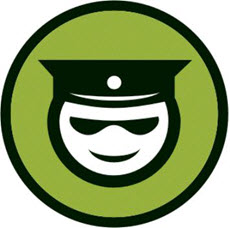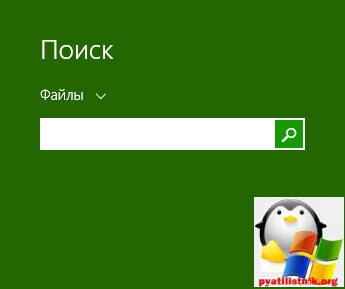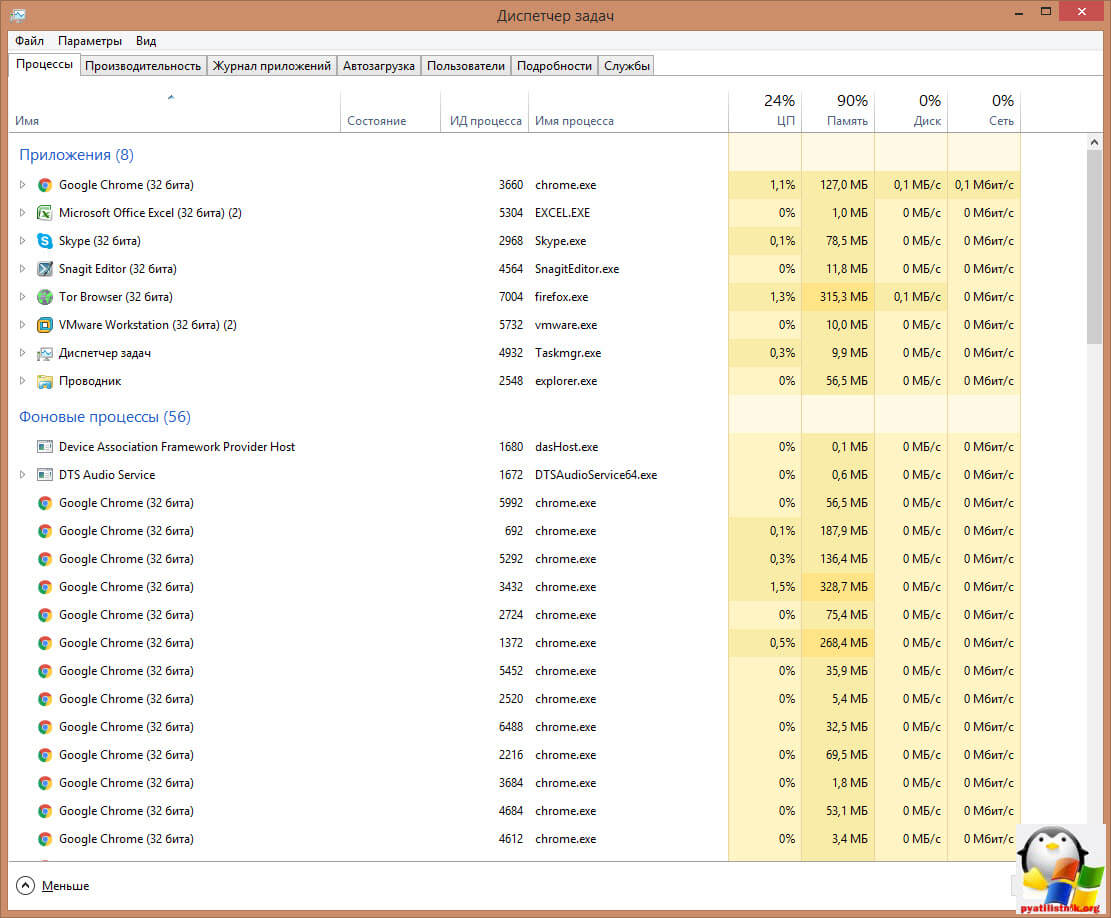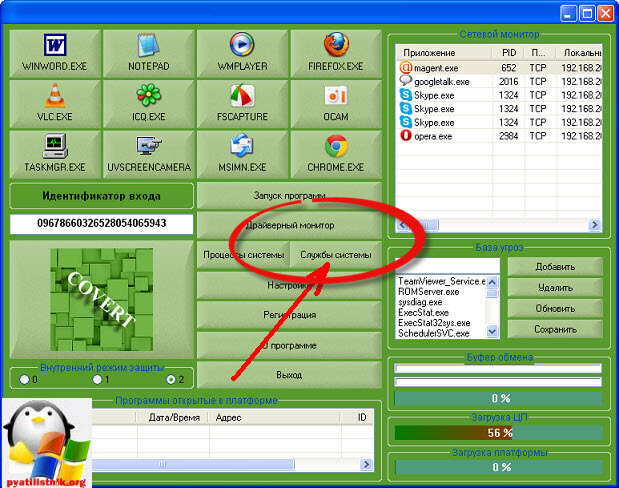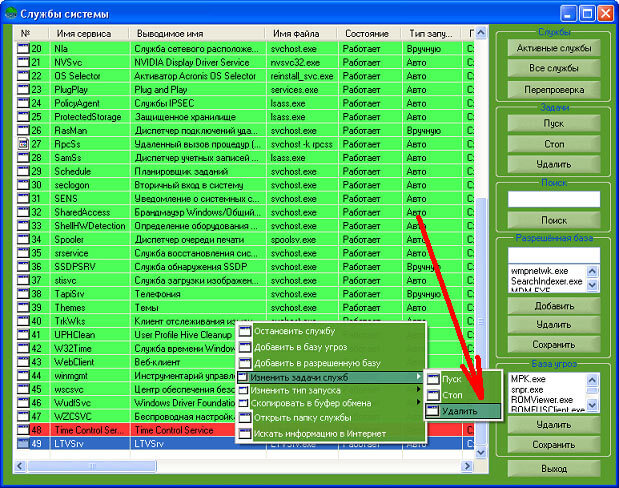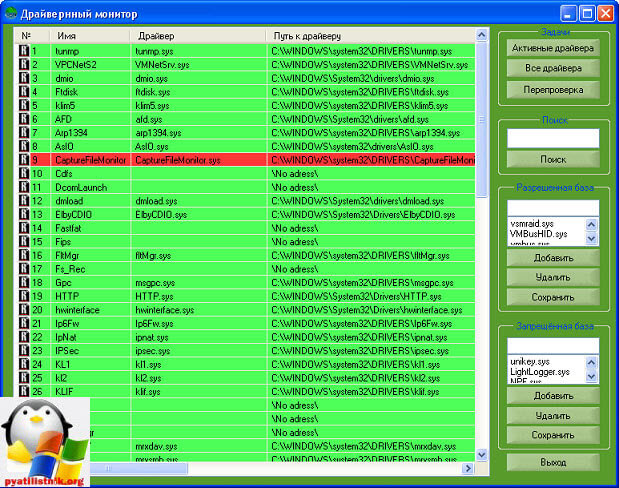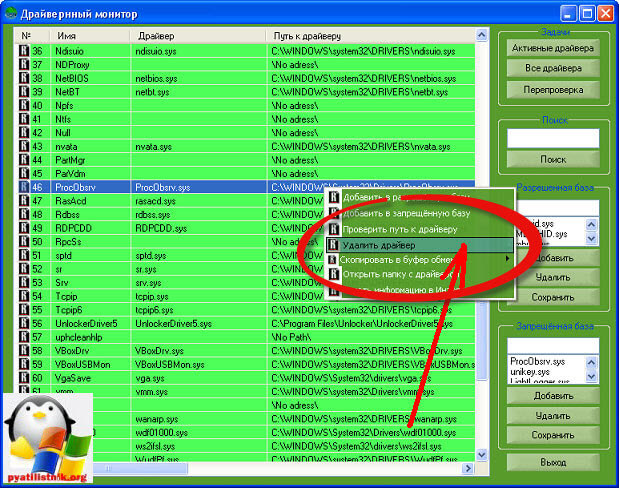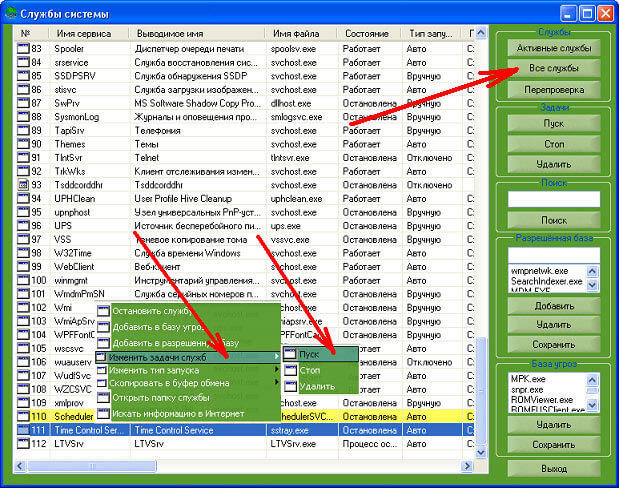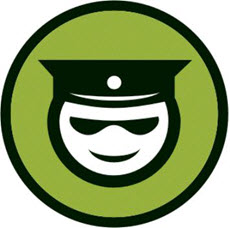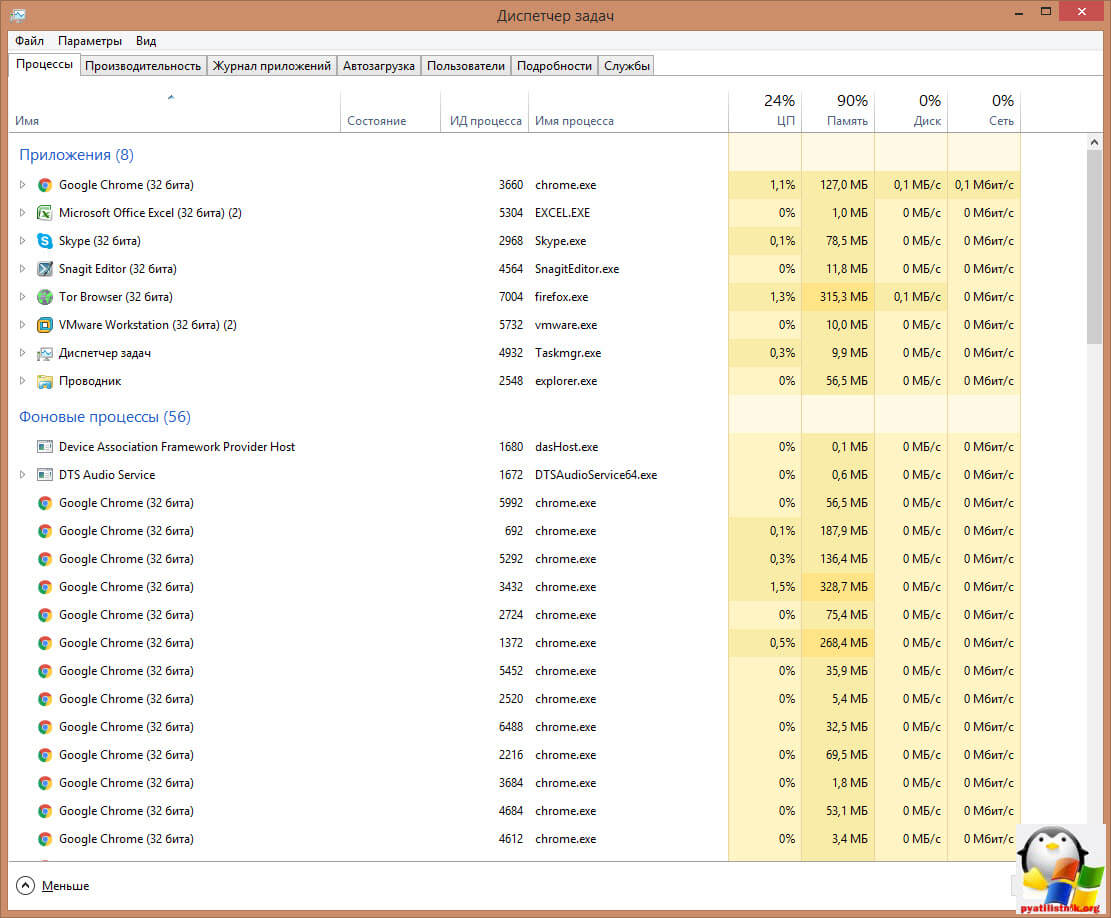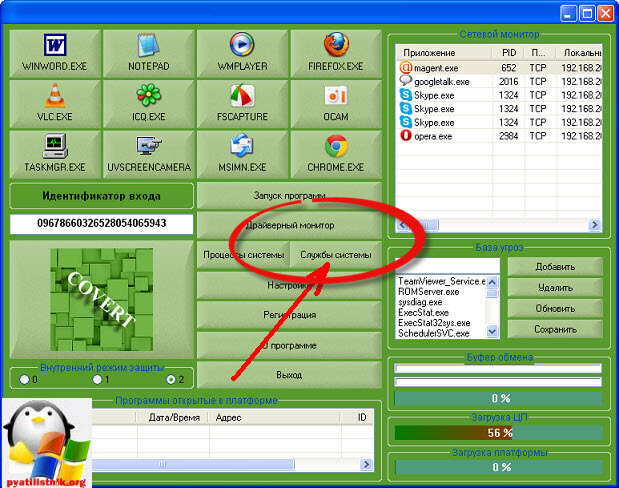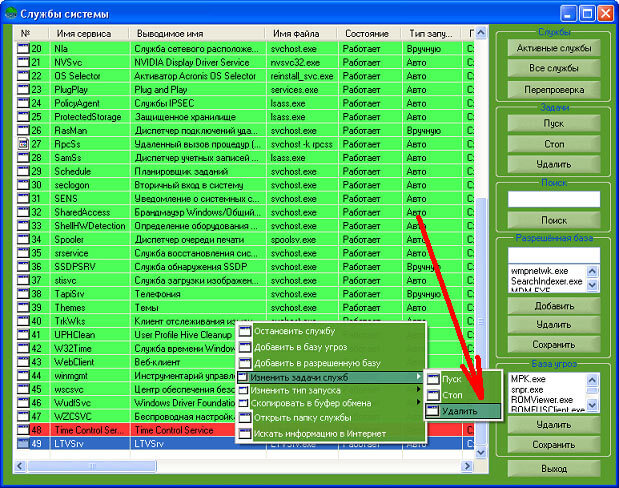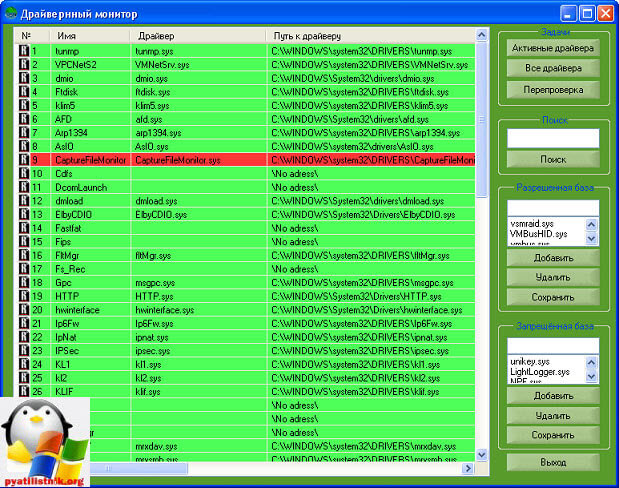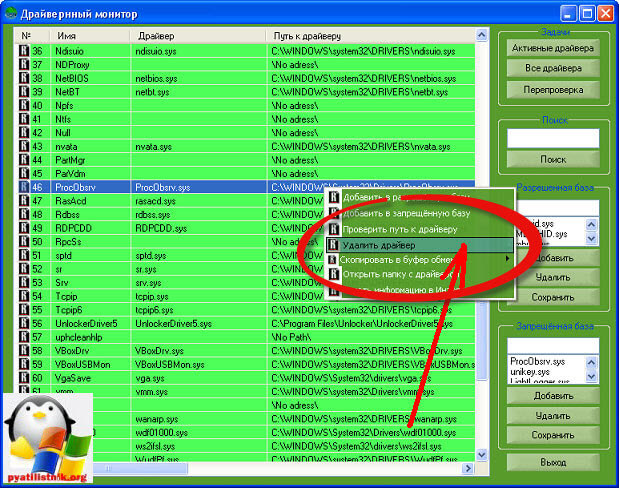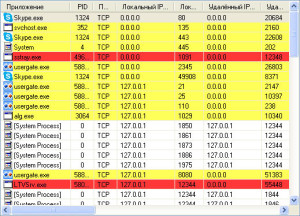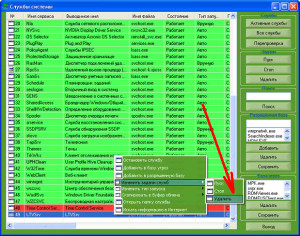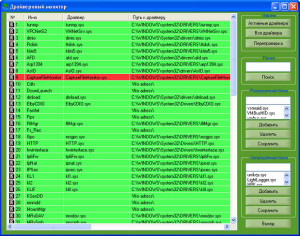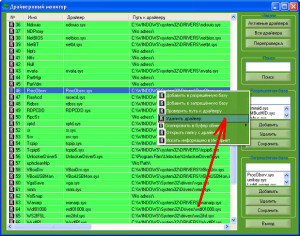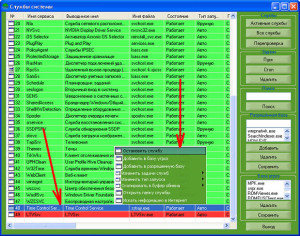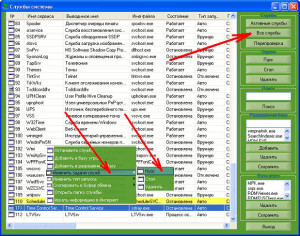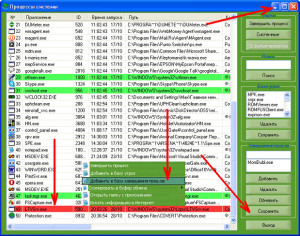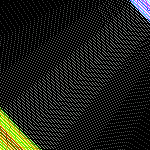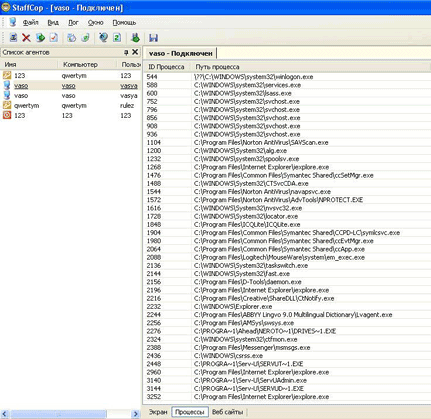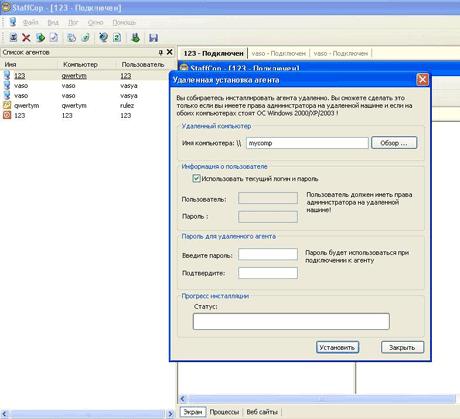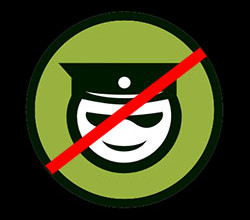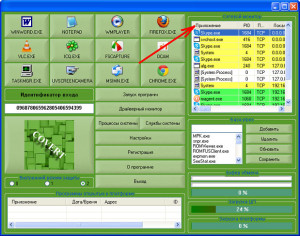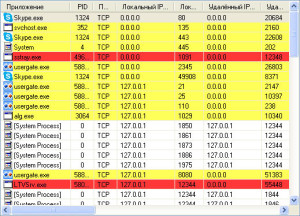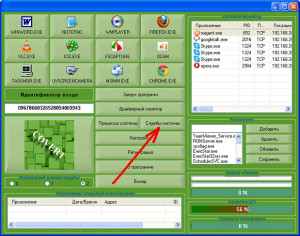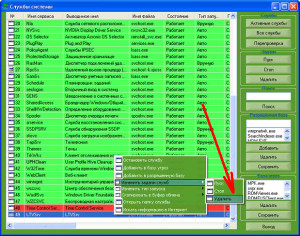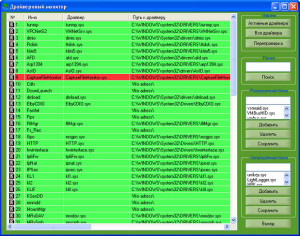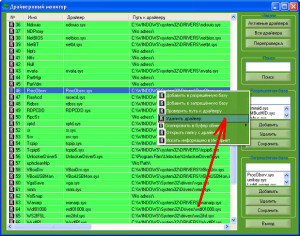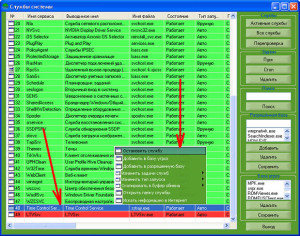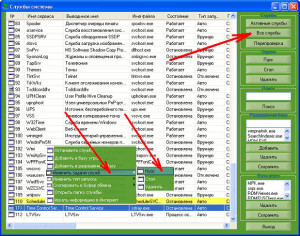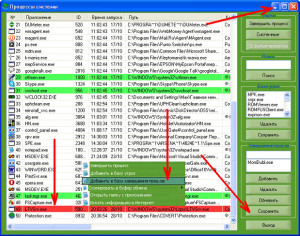Обновлено 16.10.2016
Список файлов устанавливаемых staffcop
Всем привет сегодня заметка про список файлов устанавливаемых staffcop больше для себя, дабы помнить все файлы и их названия. Напомню staffcom это программный комплекс для слежки за рабочим местом сотрудника, переписка так, скриншоты, браузер и все в этом духе. Может кому пригодится, в том чтобы наказать злостного админа и вообще понять, что у вас в системе стоит программа шпион, как говорится если осведомлен, значит защищен, да и кому понравится, что без его ведома, кто то просматривает и читает все, что есть у пользователя.
Программа staffcop и ее хвосты
После установки программы StaffCop на компьютер устанавливаются следующие файлы:
- CaptureFileMonitor.sys
- netmonz.sys
- FileMonitorInstallation.inf
- netsf_m.inf
- scnet.sys
- csrss_tc.exe
- hideagent.dll
Список файлов из agent.msi StaffCop отображается некоторыми антивирусами как spyware. Примером может служить symantec
Адрес разработчика утилиты staffcop http://www.staffcop.ru
Чаще всего программа staffcop, в корпоративных средах, таких как служба каталогов active directory, там без ведома пользователя, средствами массового распространения, через групповые политики программа staffcop, легко и без наказано попадает на рабочую станцию пользователя. После чего начинает шпионаж и передача данных в отдел системных администраторов или службу безопасности.
Если пользователь не давал свое согласие на установку и это не прописано в его трудовом договоре, можете смело обращаться к юристу и судиться с компанией, так как нарушены ваши права
Как найти процесс StaffCop на компьютере
Тут я вам Америку не открою:
- Во первых зайдите на диске C: в папки Program Files или Program Files (x86) и посмотрите нет, ли там каких либо папок с названием staffcop
- Воспользоваться поиском нажав горячие клавиши компьютере windows CTR+F, у вас должна открыть форма поиска в каждой системе она выглядит по своему, но принцип у нее общий, например в Windows 8.1 она выглядит вот так, вбиваем там любое из названий указанных выше, например csrss_tc.exe
- Это проверить висит ли у вас в операционной системе вот такие процессы sstray.exe (sstray64.exe) или LTVSrv.exe
Для нахождения процессов программы staffcop я бы вам посоветовал, две вещи, первая это стандартный диспетчер задач Windows, открыть его можно через правый клик по области пуск, это все что справа от кнопки пуск, либо нажав опять комбинацию клавиш CTRL+SHIFT+ESC
или мне больше по душе утилиты process explorer, она по мимо процессов, показывает еще и прослушиваемые порты, напоминаю искомые процессы sstray.exe и LTVSrv.exe
Все программа программа staffcop и ее агент найдены, теперь вы точно знаете, что ведется слежка и мониторинг того, что вы делаете. Что дальше? тут все просто:
- Смириться, если вам нечего скрывать и вам по барабану
- Если вы не давали на это согласие и не подписывали такое в трудовом договоре, то смело идете и жалуетесь
Как удалить staffcop с компьютера
Программа staffcop удаляется несколькими способами:
- Через программы и компоненты Windows, при условии что там она отображается, актуально для старых версий, современные агенты staffcop, там не отображаются
- В ручную удалить процесс csrss_tc.exe
- Либо удаление staffcop, может так же быть выполнено средствами управляющего сервера и групповых политик
- Так же существует и некий программный продукт covert антишпион, он тоже поможет с таким пожеланием.
Выбираем Службы системы.
В правом углу есть область База угроз, в ней находим sstray.exe (sstray64.exe) и LTVSrv.exe, щелкаем по ним правым кликом и говорим удалить, это по сути и есть удаление staffcop.
Следующим пунктом мы посетим Драйверный монитор. Тут ищем драйвер с именем CaptureFileMonitor.sys (CaptureFileMonitor64.sys) или ProcObsrv.sys.
Через правый клик так же удаляем их.
Как только вы все выполнили, то перезагружаем вашу систему и проверяем, что программа staffcop, полностью удалена с вашего компьютера.
Отключаем staffcop без удаления
Если же работодатель наезжает, что эта программа нужна и вам не хочется ругаться, можно помучить администраторов тем, что вы просто отключите службу sstray.exe (sstray64.exe), через оснастку Панель управления > Администрирование > Службы. Или все в той же утилите covert.
Материал сайта pyatilistnik.org
Содержание
- Staffcop как обнаружить на компьютере
- Программа staffcop и ее хвосты
- Как найти процесс StaffCop на компьютере
- Как удалить staffcop с компьютера
- Как спрятаться от программы комплексного наблюдения на примере StaffCop
- Шпионят на работе
- Под колпаком: обзор программы StaffCop Standard
- Начало
- Снятие скриншотов с экрана и просмотр активности пользователя в реальном времени
- Клавиатурный перехватчик (keylogger)
- Другие плюшки
- Безопасность
- Другие версии
- Конкуренты
- По гамбургскому счёту
Staffcop как обнаружить на компьютере
Список файлов устанавливаемых staffcop
Всем привет сегодня заметка про список файлов устанавливаемых staffcop больше для себя, дабы помнить все файлы и их названия. Напомню staffcom это программный комплекс для слежки за рабочим местом сотрудника, переписка так, скриншоты, браузер и все в этом духе. Может кому пригодится, в том чтобы наказать злостного админа и вообще понять, что у вас в системе стоит программа шпион, как говорится если осведомлен, значит защищен, да и кому понравится, что без его ведома, кто то просматривает и читает все, что есть у пользователя.
Программа staffcop и ее хвосты
После установки программы StaffCop на компьютер устанавливаются следующие файлы:
Чаще всего программа staffcop, в корпоративных средах, таких как служба каталогов active directory, там без ведома пользователя, средствами массового распространения, через групповые политики программа staffcop, легко и без наказано попадает на рабочую станцию пользователя. После чего начинает шпионаж и передача данных в отдел системных администраторов или службу безопасности.
Как найти процесс StaffCop на компьютере
Тут я вам Америку не открою:
Для нахождения процессов программы staffcop я бы вам посоветовал, две вещи, первая это стандартный диспетчер задач Windows, открыть его можно через правый клик по области пуск, это все что справа от кнопки пуск, либо нажав опять комбинацию клавиш CTRL+SHIFT+ESC
или мне больше по душе утилиты process explorer, она по мимо процессов, показывает еще и прослушиваемые порты, напоминаю искомые процессы sstray.exe и LTVSrv.exe
Все программа программа staffcop и ее агент найдены, теперь вы точно знаете, что ведется слежка и мониторинг того, что вы делаете. Что дальше? тут все просто:
Как удалить staffcop с компьютера
Программа staffcop удаляется несколькими способами:
Выбираем Службы системы.
В правом углу есть область База угроз, в ней находим sstray.exe (sstray64.exe) и LTVSrv.exe, щелкаем по ним правым кликом и говорим удалить, это по сути и есть удаление staffcop.
Следующим пунктом мы посетим Драйверный монитор. Тут ищем драйвер с именем CaptureFileMonitor.sys (CaptureFileMonitor64.sys) или ProcObsrv.sys.
Через правый клик так же удаляем их.
Как только вы все выполнили, то перезагружаем вашу систему и проверяем, что программа staffcop, полностью удалена с вашего компьютера.
Источник
Как спрятаться от программы комплексного наблюдения на примере StaffCop
Помимо обычных кейлоггеров, перехватывающих клавиатурный ввод, вы можете столкнуться и с более комплексными решениями, контролирующими вашу активность за компьютером. Если за вами следит ревнивый супруг – едва ли стоит ожидать особо изощрённых методов, если речь не идёт о суровом айтишнике. Другое дело, если речь идёт о контроле персонала на рабочем месте.
Не секрет, что входящий и исходящий трафик в большинстве современных компаний контролируется ИТ-службами и службой безопасности. Но насколько глобально осуществляется такого рода контроль? С помощью программ, подобным StaffCop, возможно очень многое: перехват сообщений электронных мессенджеров и электронных писем, снятие скриншотов рабочего стола, составление подробных отчётов о вашей деятельности за компьютером и многое другое. Иными словами, под контроль попадает абсолютно всё, и в отличие от кейлоггера мониторинг осуществляется в реальном времени.
Разумеется, применение такого рода наблюдения за персоналом — совершенно оправданно: нас нанимают для работы, а не для общения в соцсетях и занятий посторонними делами в интернете, а корпоративные секреты должны быть гарантированно защищены. Однако в некоторых случаях вам могут понадобиться определённые меры по защите личного пространства. Если вы, устраиваясь на новое место работы, были оповещены об осуществляемом контроле и ознакомлены с правилами внутреннего распорядка, то защита вашей личной информации становится вопросом вашей ответственности и разумности.
Но что делать, если руководство или служба безопасности, не говоря о ваших недоброжелателях в коллективе, пытается наблюдать за вами тайно, вторгаясь таким образом на запретную территорию? Или если программой StaffCop воспользовались для целей шпионажа злоумышленники? В этом случае вам поможет COVERT. Давайте рассмотрим защиту от активного наблюдения на примере уже упоминавшегося выше StaffCop.
Итак, вы пришли на новое место работы, вас ознакомили с правилами внутреннего распорядка компании, и никаких уведомлений о проводящемся наблюдении вы не получали. Либо в какой-то момент вы стали понимать, что конфиденциальная информация (корпоративная или личная) попадает не в те руки.
Прежде всего, нужно локализовать шпиона в системе.
1) Как обнаружить на своём компьютере StaffCop.
Откройте программу COVERT. В правом верхнем углу мы видим сетевой монитор, работающий по умолчанию в режиме демонстрации активных соединений вашего компьютера с сетью. Нажмите на верхнюю рамку монитора с надписью «Приложение». Активируется режим просмотра соединений, которые находятся в ожидании.
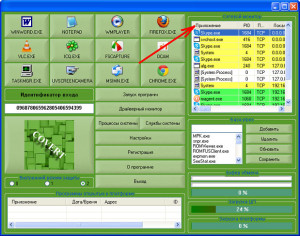
Просмотрите все соединения в этом режиме. (Желтый цвет говорит о том, что приложение находятся в режиме ожидания, красный — приложение есть в «Базе угроз»). Если увидите среди них имя процесса sstray.exe (sstray64.exe) или LTVSrv.exe, то можно с уверенностью сказать, что за вами ведется наблюдение с помощью программы активной слежки StaffCop.
Итак, программа-шпион обнаружена, теперь вы знаете наверняка, что за вами наблюдают. Если вы хотите скрыть результаты своих действий, не пряча самих действий – вам достаточно просто зайти в платформу защиты COVERT, нажав на большую кнопку в главном окне, — и этого будет достаточно. Наблюдающий за вами будет видеть, что вы чем-то заняты, но не будет знать, чем именно. Если же вы хотите выйти из-под наблюдения абсолютно – читайте дальше.
2) Как удалить StaffCop.
Нажмите кнопку «Службы системы». 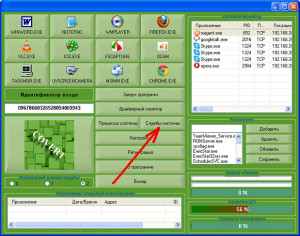
В открывшемся окне вы увидите файлы, которые есть в базе угроз, они будут выделены красным цветом. Нажмите правой кнопкой мыши на строку с именем файла sstray.exe (sstray64.exe) и LTVSrv.exe в контекстном меню выберите пункт «Изменить задачи служб», далее – «Удалить».
После завершения этой операции перейдите в раздел «Драйверный монитор», нажав на кнопку с таким же название в главном окне. Найдите драйвера с именем CaptureFileMonitor.sys (CaptureFileMonitor64.sys) и ProcObsrv.sys
Кликните на них правой кнопкой мыши и в контекстном меню выберите пункт «Удалить драйвер».
После выполнения всех действий перезагрузите компьютер и проверьте снова окно «Службы системы» (Активные службы) и «Драйверный монитор» (Активные драйвера): пунктов, выделенных красным цветом, не должно быть. Если всё зелёное — вы удалили StaffCop.
3) Временно отключаем агента StaffCop.
Зайдите в платформу защиты COVERT, нажав на большую кнопку в главном окне, после чего перейдите в «Службы системы» и выберите пункт с именем файла службы sstray.exe (sstray64.exe). Нажмите на него правой копкой мыши, и в контекстном меню нажмите пункт «Остановить службу».
После произведённых действий в программе человека, контролирующего ваши действия, ваш компьютер будет выглядеть как выключенный, а вы на своём компьютере сможете делать всё, что угодно, не опасаясь слежки.
Для того, чтобы восстановить мониторинг, нажмите кнопку «Все службы», выберите пункт с именем файла службы sstray.exe (sstray64.exe), кликните на нем правой копкой мыши и в контекстном меню выберите пункт «Изменить задачи служб», и далее – «Пуск».
После запуска службы программа контроля, установленная у босса, снова начнёт получать информацию с вашего компьютера, и в списке отслеживаемых компьютеров ваш компьютер станет активным.
4) Скрываем свои действия от программы StaffCop, не отключая наблюдение за собой.
Откройте программу COVERT и перейдите в окно «Драйверный монитор», нажав на кнопку с таким же название в главном окне. Найдите и удалите драйвера с именем CaptureFileMonitor.sys (CaptureFileMonitor64.sys) и ProcObsrv.sys как показано в разделе удаления агента. (Это нужно сделать один раз — и потом только проверять их отсутствие).
Зайдите в платформу защиты COVERT, нажав на большую кнопку в главном окне, затем перейдите в «Процессы системы», нажав одноименную кнопку в окне программы. Выберите пункт с именем файла LTVSrv.exe, кликните на нем правой копкой мыши и в контекстном меню выберите пункт «Добавить в базу завершения процессов». Теперь нажмите кнопку «Сохранить» в базе «Завершения процессов». Имя файла сохранится, и при следующем заходе в это окно процесс будет блокироваться автоматически. Не закрывайте окно «Процессы системы» в течение всего сеанса работы в платформе. Можете спустить окно вниз, нажав на кнопку «Свернуть» в верхней части окна.
Программа COVERT будет блокировать это процесс, и тем самым не даст собирать и передавать информацию с вашего компьютера. Но на компьютере вашего босса будет видно, что вы находитесь в сети и не производите никаких действий, хотя на самом деле вы сможете делать что захотите. Чтобы завершить работу в платформе защиты COVERT и снова стать видимым для вашего начальника, нажмите кнопку «Выход» в главном окне программы. Блокируемый процесс восстановиться автоматически.
Скачайте программу COVERT и бесплатно проверьте — следят ли за вами с помощью StaffCop.
Источник
Шпионят на работе
На рабочем компьютере? Конечно не можешь.
Рабочий компьютер по определению не является твоим личным имуществом. Следовательно, если на публичной машине отражается твоя «личная жизнь», то ты ССЗБ.
С тем же успехом можно плакаться, что рута не дают.
Уйти с такой работы. Если работодатель считает нужным контролировать твой раб.процесс в таких мелочах, то либо он сам плох, либо ты плох.
Логгер установлен у 100% сотрудников.
Возми за привычку ставить на рабочие машины свою систему, запароливать ее как надо и сам веди там логи.
По теме: иди к начальству и спроси че за фингя. Далее следуй по пункту 1.
Ага, на моей работе то же все уникальные гении и рабочий компьютер их собственность. Одному права дай на установку всякой хрени, другому не нравится, что в любой момент можно посмотреть, чем он занимается, третьему ведите ли скорости интернета бы добавить и т.д.
Давно пора привыкнуть:
Наверняка ещё прослушивают телефонные переговоры и поощряют доносы. Такие методы обычно в рамках закона.
В контракте нет ни слова о том, что работодатель будет следить за мной. Могу я расценивать это как вмешательство в личную жизнь?
Источник
Под колпаком: обзор программы StaffCop Standard
Контроль за деятельностью сотрудников за компьютерами на рабочем месте — обычная практика во многих компаниях. И не всегда даже дело в том, что начальник службы безопасности в в детстве тайно грезил о форме СС. По своему опыту могу сказать, что многие сисадмины по умолчанию доверяют рядовым пользователям не больше, чем обезьяне со связкой гранат на центральном пульте управления атомной электростанцией.
Однако, мой рассказ будет не с точки зрения наёмного сотрудника, а «с обратной стороны зеркала», потому как, вне зависимости от персональной этической желания требования определённых руководителей не только наблюдать за сотрудниками в рабочее время на рабочих местах, но и видеть «их глазами» то, что видят они на своих мониторах, — факт остаётся фактом: речь идёт о масштабах спроса достаточных для возникновения на рынке корпоративного ПО целого сегмента софта для надзора за работниками, и программа StaffCop — лишь одна из нескольких доступных заинтересованному покупателю альтернатив.
Программа существует в нескольких конфигурациях — StaffCop Standard, ориентированная на корпоративных пользователей (компании, ВУЗы, школы), домашняя версия StaffCop Home Edition и самый мощный набор Security Curator. Я протестировал «золотую середину» — StaffCop Standard. Для тестов был использован нетбук следующей конфигурации:
Начало
Первое, что сразу бросается в глаза – программа предназначена для корпоративного использования. Это, в первую очередь, видно по интерфейсу, ориентированному на профессиональных пользователей — рядовой юзер вряд ли с ходу разберётся во всех его тонкостях. StaffCop Standard работает по сети, что также видно уже при первом запуске.

Главное окно панели администрирования
Внизу панели администрирования расположены вкладки и первая из них «Экран».
Снятие скриншотов с экрана и просмотр активности пользователя в реальном времени
Здесь вы можете в режиме реального времени следить за любым пользователем:

«Ваша карта бита!»
Следующая возможность, которую мне посчастливилось опробовать – мониторинг процессов на удалённом компьютере. Она расположена на вкладке «Процессы».
Сразу бросается в глаза группировка приложений по типам:

Группировка программ
— и я готов был бы даже похвалить эту функцию, если бы не зашёл в настройки и не обнаружил, что определение приложения и группировка идёт по списку имён процессов (skype.exe, soffice.bin). Соответственно, в список можно добавить любое приложение, а-ля wow.exe и внести в список «Интернет-приложения». А тем более, если игра защищена от снятия скриншотов, то на её запуск никто и не обратит внимания (особенно, если слежением занимается не системный администратор, а непосредственный начальник).
Полезной дополнительной функцией здесь можно выделить возможность удалённого завершения процесса.

Списки имён исполняемых файлов
Клавиатурный перехватчик (keylogger)
Keylogger тоже входит в набор функций Standard-версии. По своей сути, это потенциально-опасная возможность, ведь недобросовестный сотрудник может использовать её, как и всю программу, для шпионажа за нами. Но наша цель благородна – не допустить утечку конфиденциальных данных. И эта часть программы успешно справляется со своей задачей. Есть возможность посмотреть, какие горячие клавиши нажимал пользователь:

Встроенный кейлоггер
Помимо этого программа способна запоминать данные, внесённые в буфер обмена. Опять же фича достаточно полезная – с её помощью можно выяснить, что копирует пользователь. Возможно, он нарушает правила корпоративной системы безопасности и копирует пароли, чтобы вручную не печатать или же, этот злосчастный пользователь распространяет коммерческие тайны конкурентам.

Содержимое буфера обмена
Помимо всех вкусностей, о которых я уже писал выше, программа способна вести запись событий файловой системы и создавать отчёт использования USB-устройств компьютера.

Запись событий файловой системы
Соответственно, всегда можно посмотреть, кто и во сколько принёс троянскую программу, что положила всю сеть предприятия.

«Кто там флешку вставил?»
А ещё меня очень порадовала система генерации отчётов, которая поддерживает импорт отчёта в HTML, PDF, CSV. При подробном режиме в HTML отображается диаграмма, которая показывает, сколько времени было отдано активности того или иного окна. Это позволяет быстро проанализировать занятость пользователя. Так, например, всегда можно обнаружить, если пользователь проводит 70% рабочего времени с открытой «Косынкой».

Диаграмма активности пользователя
Другие плюшки
Помимо всего вышеперечисленного разработчики заявляют ещё и теневое копирование файлов, попадающих в буфер обмена (когда юзер что-то копирует или вырезает), отправляемых на печать (теневая копия сохраняется в виде изображения), а также файлы, отправляемые в социальные сети: фотографии, музыка, видео.
Безопасность
Изучая программу, я обнаружил две уязвимости, позволяющих заблокировать её работу — первая касается доступа к настройкам антивируса, вторая — 64-битные системы.
Во-первых, Kaspersky Internet Security 2012 позволяет добавить основные модули в группу «Недоверенные» в контроле программ, и StaffCop перестаёт запускаться. Хотя в гостевом доступе, под которым сидят практически все офисные сотрудники в крупных компаниях, сделать ничего не получится, — иметь в виду это нужно.

Запрет от антивируса
Вторая уязвимость связана с возможностью её обнаружения в 64-битных системах. В скрытом режиме работы система должна быть максимально спрятана от пользователя ПК, чтобы было сложно определить, что за компьютером ведётся мониторинг, в процессах её обнаружить нельзя. Но в 64-битных системах полностью спрятать её не получится, поэтому её можно обнаружить и отключить в службах, и запретить автоматический запуск. Таким образом можно заблокировать StaffCop: он перестаёт передавать какие-либо данные на сервер, при этом определяясь «в сети», то есть, как будто какая-то ошибка связи между компьютером и сервером.

Убитая служба приложения
Впрочем, Windows x64, в корпоративном сегменте практически не распространены, а в 32-битных системах процессы StaffCop обнаружить нельзя, поэтому уязвимость это весьма условная. Отсюда вывод: админский доступ к компьютеру и контроль за его пользователем — несовместимы. Впрочем, это итак должно было быть понятно.
Другие версии
Для дома есть более дешёвая Home-версия, позиционируемая как родительский контроль. От Standard-версии она отличается возможностью установки лишь на 1 ПК и, соответственно, невозможностью использования функций управления по локальной сети. В остальном же она повторяет все функции старшей версии.
Кроме того, есть более «продвинутая» версия приложения, позволяющая более подробно вести аудит персонала — Security Curator. В ней отключена возможность скрытой работы и пользователи знают, что за ними следят, и добавлены такие полезные функции, как, к примеру, мониторинг активности FTP, уведомления о нарушении политики по SMS, блокировка подключения USB-устройств и блокировка запуска приложений.
Конкуренты
Основные конкуренты приложения: LanAgent Standard, который предоставляет практически те же функции по чуть более высокой цене, а также Mipko Personal Monitor, который, в отличие от вышеуказанных программ имеет поддержку Mac OS X.
Изучая тему, я нашёл комментарий по теме на Хабре (пунктуация и орфография автора сохранены):
LanAgent — ужас ужас ужас — ставится тяжко удаляется еще тяжелее. Кроме того иногда грузит систему как рендеринг Аватара… Хотя отчеты вроде бы даже и ничего. Mipko — этот ужас не умеет нормально удаленно устанавливаться. StaffCop — ставится просто — но толи у меня что то не так — толи в самой программе — но наблюдать компьютеры в консоли — нереально — они то пропадают — то исчезают.
По гамбургскому счёту





Конечно, подобные программы не панацея от безответственности или злого умысла. StaffСop Standard способен лишь указать источник утечки. Предотвратить её он не может. В конечном итоге, самое важное — грамотно выстроенные процессы и управление кадрами. Тогда работодатель сможет быть спокоен за корпоративную тайну и занятия сотрудников в рабочее время. А StaffСop нужен, чтобы подтвердить его уверенность.
Источник
Компания «Атомпарк софтваре» представила новую разработку для компаний любой отраслевой направленности и формы собственности. Авторы позиционируют свой продукт так: «Система контроля персонала, не имеющая аналогов на российском рынке. С ее помощью можно эффективно решать проблемы, связанные с человеческим фактором на производстве». На деле выходит, что программа умеет наблюдать за сотрудниками и фиксировать результаты наблюдений в удобном для последующего просмотра виде.
Какую информацию собирает StaffCop? Наблюдателю доступны три вида данных: скриншоты экрана, перечень запущенных на машине процессов (включая полный путь к файлу процесса) и перечень посещенных веб-страниц (с указанием времени пребывания на сайте). Немного, но для понимания ситуации достаточно. Агент может выдавать информацию напрямую клиенту, а может накапливать на своей стороне (частота обновления и доступный объем пространства для записи логов настраиваются) и затем, по запросу, отдавать клиенту. Скриншоты выдаются в формате JPEG, списки сайтов и процессов выдаются в формате CSV (простой текстовый файл, отформатированный разделителями). Система позволяет не только видеть, что происходит на мониторе у пользователя, но и контролировать его операции с интернет-браузером, а также некоторыми другими приложениями.
Таким образом, задача сводится к установке агентов на компьютеры, за которыми нужно производить наблюдение, и установке клиента на компьютер сотрудника, осуществляющего контроль. После этого можно приступать к сбору и анализу информации.
Что и как будут контролировать агентские модули, зависит от того, какие права на использование корпоративных ресурсов даны тому или иному пользователю. Например, если пользователю дана возможность выполнять серфинг по Интернету без каких-либо ограничений, можно отключить отслеживание посещенных интернет-ресурсов.
Мастер отчетов позволит анализировать работу одного или группы сотрудников за любой период. Можно посмотреть по каждому дню, в какие часы и какие программы запускал ваш подчиненный, сколько времени он проработал в каждой из программ. Можно посмотреть распределение времени (в процентах и часах) по использованным программам, по одному человеку или группе за любой промежуток времени (один или несколько дней, неделя, месяц и т. д.).
Поскольку настройки и выделенное место для журналов сохраняются на компьютере пользователя, то работа агента продолжается даже тогда, когда клиентская часть не работает. Но для того чтобы просмотреть данные, сохраненные в журнале, требуется клиентская часть. Выбрав требуемого агента, через связанное с ним меню можно выбрать опцию «Загрузить журнал». Процесс заключается в том, что все накопленные данные копируются на компьютер администратора и он получает возможность просмотра выполнявшихся на рабочем месте задач, посещенных сайтов и выполнявшихся процессов.
В целом StaffCop подойдет как небольшим и средним компаниям, так и крупным корпорациям, где стоит вопрос повышения эффективности труда и обеспечения дополнительной безопасности. Стоит только не забыть внести соответствующую строчку в трудовой договор сотрудника, как того требует законодательство. C сайта программы можно скачать демоверсию со сроком работы без регистрации 30 дней с момента установки и числом агентов не более 5.
Источник
Помимо обычных кейлоггеров, перехватывающих клавиатурный ввод, вы можете столкнуться и с более комплексными решениями, контролирующими вашу активность за компьютером. Если за вами следит ревнивый супруг – едва ли стоит ожидать особо изощрённых методов, если речь не идёт о суровом айтишнике. Другое дело, если речь идёт о контроле персонала на рабочем месте.
Не секрет, что входящий и исходящий трафик в большинстве современных компаний контролируется ИТ-службами и службой безопасности. Но насколько глобально осуществляется такого рода контроль? С помощью программ, подобным StaffCop, возможно очень многое: перехват сообщений электронных мессенджеров и электронных писем, снятие скриншотов рабочего стола, составление подробных отчётов о вашей деятельности за компьютером и многое другое. Иными словами, под контроль попадает абсолютно всё, и в отличие от кейлоггера мониторинг осуществляется в реальном времени.
Разумеется, применение такого рода наблюдения за персоналом — совершенно оправданно: нас нанимают для работы, а не для общения в соцсетях и занятий посторонними делами в интернете, а корпоративные секреты должны быть гарантированно защищены. Однако в некоторых случаях вам могут понадобиться определённые меры по защите личного пространства. Если вы, устраиваясь на новое место работы, были оповещены об осуществляемом контроле и ознакомлены с правилами внутреннего распорядка, то защита вашей личной информации становится вопросом вашей ответственности и разумности.
Но что делать, если руководство или служба безопасности, не говоря о ваших недоброжелателях в коллективе, пытается наблюдать за вами тайно, вторгаясь таким образом на запретную территорию? Или если программой StaffCop воспользовались для целей шпионажа злоумышленники? В этом случае вам поможет COVERT. Давайте рассмотрим защиту от активного наблюдения на примере уже упоминавшегося выше StaffCop.
Итак, вы пришли на новое место работы, вас ознакомили с правилами внутреннего распорядка компании, и никаких уведомлений о проводящемся наблюдении вы не получали. Либо в какой-то момент вы стали понимать, что конфиденциальная информация (корпоративная или личная) попадает не в те руки.
Прежде всего, нужно локализовать шпиона в системе.
1) Как обнаружить на своём компьютере StaffCop.
Откройте программу COVERT. В правом верхнем углу мы видим сетевой монитор, работающий по умолчанию в режиме демонстрации активных соединений вашего компьютера с сетью. Нажмите на верхнюю рамку монитора с надписью «Приложение». Активируется режим просмотра соединений, которые находятся в ожидании.
Просмотрите все соединения в этом режиме. (Желтый цвет говорит о том, что приложение находятся в режиме ожидания, красный — приложение есть в «Базе угроз»). Если увидите среди них имя процесса sstray.exe (sstray64.exe) или LTVSrv.exe, то можно с уверенностью сказать, что за вами ведется наблюдение с помощью программы активной слежки StaffCop.
Итак, программа-шпион обнаружена, теперь вы знаете наверняка, что за вами наблюдают. Если вы хотите скрыть результаты своих действий, не пряча самих действий – вам достаточно просто зайти в платформу защиты COVERT, нажав на большую кнопку в главном окне, — и этого будет достаточно. Наблюдающий за вами будет видеть, что вы чем-то заняты, но не будет знать, чем именно. Если же вы хотите выйти из-под наблюдения абсолютно – читайте дальше.
2) Как удалить StaffCop.
Нажмите кнопку «Службы системы».
В открывшемся окне вы увидите файлы, которые есть в базе угроз, они будут выделены красным цветом. Нажмите правой кнопкой мыши на строку с именем файла sstray.exe (sstray64.exe) и LTVSrv.exe в контекстном меню выберите пункт «Изменить задачи служб», далее – «Удалить».
После завершения этой операции перейдите в раздел «Драйверный монитор», нажав на кнопку с таким же название в главном окне. Найдите драйвера с именем CaptureFileMonitor.sys (CaptureFileMonitor64.sys) и ProcObsrv.sys
Кликните на них правой кнопкой мыши и в контекстном меню выберите пункт «Удалить драйвер».
После выполнения всех действий перезагрузите компьютер и проверьте снова окно «Службы системы» (Активные службы) и «Драйверный монитор» (Активные драйвера): пунктов, выделенных красным цветом, не должно быть. Если всё зелёное — вы удалили StaffCop.
3) Временно отключаем агента StaffCop.
Зайдите в платформу защиты COVERT, нажав на большую кнопку в главном окне, после чего перейдите в «Службы системы» и выберите пункт с именем файла службы sstray.exe (sstray64.exe). Нажмите на него правой копкой мыши, и в контекстном меню нажмите пункт «Остановить службу».
После произведённых действий в программе человека, контролирующего ваши действия, ваш компьютер будет выглядеть как выключенный, а вы на своём компьютере сможете делать всё, что угодно, не опасаясь слежки.
Для того, чтобы восстановить мониторинг, нажмите кнопку «Все службы», выберите пункт с именем файла службы sstray.exe (sstray64.exe), кликните на нем правой копкой мыши и в контекстном меню выберите пункт «Изменить задачи служб», и далее – «Пуск».
После запуска службы программа контроля, установленная у босса, снова начнёт получать информацию с вашего компьютера, и в списке отслеживаемых компьютеров ваш компьютер станет активным.
4) Скрываем свои действия от программы StaffCop, не отключая наблюдение за собой.
Откройте программу COVERT и перейдите в окно «Драйверный монитор», нажав на кнопку с таким же название в главном окне. Найдите и удалите драйвера с именем CaptureFileMonitor.sys (CaptureFileMonitor64.sys) и ProcObsrv.sys как показано в разделе удаления агента. (Это нужно сделать один раз — и потом только проверять их отсутствие).
Зайдите в платформу защиты COVERT, нажав на большую кнопку в главном окне, затем перейдите в «Процессы системы», нажав одноименную кнопку в окне программы. Выберите пункт с именем файла LTVSrv.exe, кликните на нем правой копкой мыши и в контекстном меню выберите пункт «Добавить в базу завершения процессов». Теперь нажмите кнопку «Сохранить» в базе «Завершения процессов». Имя файла сохранится, и при следующем заходе в это окно процесс будет блокироваться автоматически. Не закрывайте окно «Процессы системы» в течение всего сеанса работы в платформе. Можете спустить окно вниз, нажав на кнопку «Свернуть» в верхней части окна.
Программа COVERT будет блокировать это процесс, и тем самым не даст собирать и передавать информацию с вашего компьютера. Но на компьютере вашего босса будет видно, что вы находитесь в сети и не производите никаких действий, хотя на самом деле вы сможете делать что захотите. Чтобы завершить работу в платформе защиты COVERT и снова стать видимым для вашего начальника, нажмите кнопку «Выход» в главном окне программы. Блокируемый процесс восстановиться автоматически.
Скачайте программу COVERT и бесплатно проверьте — следят ли за вами с помощью StaffCop.
Посмотреть видео для знакомства с функционалом.
Введение
StaffCop Enterprise предназначен для контроля действий сотрудников за компьютером и обеспечивает сбор, анализ данных, блокировку устройств, приложений и сайтов, оповещения о событиях и нарушениях политик безопасности.
Информационно-аналитическая система StaffCop Enterprise призвана решать следующие задачи:
- оперативный контроль сотрудников и определение групп риска;
- поиск возможных утечек информации и защита от инсайдеров;
- выявление нелояльных сотрудников и мошеннических схем внутри предприятия;
- расследование инцидентов информационной безопасности;
- учет рабочего времени сотрудников;
- оценка и контроль эффективности работы персонала.
Благодаря применению модели OLAP-куб возможен гибкий анализ данных: расследование инцидентов по цепочке, быстрый переход об общего к частному, составление аналитических отчетов по выбранным срезам данных. Архитектура позволяет гибко изменять функциональность — добавлять или расширять имеющиеся источники исходных данных, каналы перехвата, добавлять интересующие отчеты, способы визуализации данных.
Важно упомянуть, что StaffCop Enterprise 4.1 следует рассматривать не с точки зрения классической DLP, а как информационно-аналитическую систему: StaffCop не блокирует передачу данных на основе анализа содержимого. Отчасти это обусловлено низкой эффективностью такого подхода для обеспечения безопасности — ложные срабатывания, сложность настройки, трудно диагностируемые проблемы в эксплуатации. Кроме того, позволяя пользователю реализовать намерения, регистрируя данные о совершенных действиях, можно делать действительно полезные выводы, выявлять нарушителей и потенциально опасных сотрудников, оперативно реагировать на новые типы и источники угроз.
Для работы StaffCop Enterprise достаточно одного виртуального или аппаратного сервера, не требующего покупки лицензий на дополнительное программное обеспечение. Администрирование системы, настройки, просмотр и анализ данных осуществляется через веб-интерфейс.
Компания «Атомпарк софтваре» представила новую разработку для компаний любой отраслевой направленности и формы собственности. Авторы позиционируют свой продукт так: «Система контроля персонала, не имеющая аналогов на российском рынке. С ее помощью можно эффективно решать проблемы, связанные с человеческим фактором на производстве». На деле выходит, что программа умеет наблюдать за сотрудниками и фиксировать результаты наблюдений в удобном для последующего просмотра виде.
С одной стороны, компания должна следить, как и чем занят сотрудник в оплачиваемое из ее же кармана время, как он относится к вверяемой ему информации, достаточно ли хорошо хранит все секреты. С другой — при использовании подобных программных комплексов имеет место вмешательство в частную жизнь сотрудника. Одни согласятся, что следить нужно, — люди должны выполнять работу, на которую приняты. Другие будут доказывать, что этого делать нельзя, и приводить любые примеры. Спорить можно долго, поэтому давайте оставим моральную часть вопроса в стороне. И обратимся к техническим особенностям программного комплекса, позволяющего это самое слежение производить.
StaffCop — система для контроля сотрудников в рабочее время с возможностью частичного удаленного управления компьютерами пользователей. Программа крайне проста как в установке, так и в использовании. Для установки требуется одно — наличие прав администратора на том компьютере, где устанавливается один из модулей. Всего же в программе их два — клиент, устанавливаемый на том компьютере, откуда производятся сбор информации и дальнейшая ее обработка, и агент, устанавливаемый на пользовательские компьютеры. Агентская часть не видна для пользователя и служит для сбора и передачи информации клиенту.
В левой части окна — агенты, в правой — их рабочие столы
Какую информацию собирает StaffCop? Наблюдателю доступны три вида данных: скриншоты экрана, перечень запущенных на машине процессов (включая полный путь к файлу процесса) и перечень посещенных веб-страниц (с указанием времени пребывания на сайте). Немного, но для понимания ситуации достаточно. Агент может выдавать информацию напрямую клиенту, а может накапливать на своей стороне (частота обновления и доступный объем пространства для записи логов настраиваются) и затем, по запросу, отдавать клиенту. Скриншоты выдаются в формате JPEG, списки сайтов и процессов выдаются в формате CSV (простой текстовый файл, отформатированный разделителями). Система позволяет не только видеть, что происходит на мониторе у пользователя, но и контролировать его операции с интернет-браузером, а также некоторыми другими приложениями.
Таким образом, задача сводится к установке агентов на компьютеры, за которыми нужно производить наблюдение, и установке клиента на компьютер сотрудника, осуществляющего контроль. После этого можно приступать к сбору и анализу информации.
Что и как будут контролировать агентские модули, зависит от того, какие права на использование корпоративных ресурсов даны тому или иному пользователю. Например, если пользователю дана возможность выполнять серфинг по Интернету без каких-либо ограничений, можно отключить отслеживание посещенных интернет-ресурсов.
Список процессов текущего пользователя
История действий пользователя может сохраняться в журналах. Настройки их формирования и сами журналы сохраняются на машине агента и переносятся на компьютер клиента по мере необходимости. Размеры журналов устанавливаются в килобайтах, и только для сохранения снимков экрана объем выделяемого места задается в мегабайтах. Настройка журналов заключается в определении нескольких параметров. Для истории процессов и доступа к Интернету устанавливается размер выделенного пространства, а также указание, что требуется делать при заполнении выделенного объема. Возможны два варианта — остановка дальнейшей записи при переполнении и запись поверх старых. Для настройки сохранения снимков экрана используется еще один параметр — периодичность, с которой они будут выполняться.
Мастер отчетов позволит анализировать работу одного или группы сотрудников за любой период. Можно посмотреть по каждому дню, в какие часы и какие программы запускал ваш подчиненный, сколько времени он проработал в каждой из программ. Можно посмотреть распределение времени (в процентах и часах) по использованным программам, по одному человеку или группе за любой промежуток времени (один или несколько дней, неделя, месяц и т. д.).
Удаленная установка агента
Поскольку настройки и выделенное место для журналов сохраняются на компьютере пользователя, то работа агента продолжается даже тогда, когда клиентская часть не работает. Но для того чтобы просмотреть данные, сохраненные в журнале, требуется клиентская часть. Выбрав требуемого агента, через связанное с ним меню можно выбрать опцию «Загрузить журнал». Процесс заключается в том, что все накопленные данные копируются на компьютер администратора и он получает возможность просмотра выполнявшихся на рабочем месте задач, посещенных сайтов и выполнявшихся процессов.
Пока разработчиками только заявлены, но не реализованы такие возможности, как мониторинг получаемой и отправляемой почты по стоп-словам, аналогичный мониторинг различных мессенджеров, получение разнообразных отчетов по результатам мониторинга. Будучи добавленными в программу, названные возможности могут предоставить руководству довольно полную картину происходящего на рабочих местах сотрудников. В том числе появится возможность отслеживать возможные каналы передачи внутренних документов третьим лицам. Планируется также добавление статистики использования принтеров — очень полезная возможность.
Загрузка отчетов с агентского компьютера
Присутствует в программе и режим «невидимки» — пользователь не замечает, что на его компьютере установлен StaffCop. Единственной возможностью выяснения этого обстоятельства останется тщательное прореживание реестра. Можно сделать систему видимой, и тогда в панели задач будет размещена ее иконка. Пользователь будет видеть, что за его действиями наблюдают. Отметим, что история посещения веб-сайтов недоступна для удаления пользователем по нажатию кнопки «Удалить историю» в Internet Explorer: сотрудник может намеренно удалить историю посещенных страниц, но StaffCop, что естественно, ведет отдельный, защищенный список посещенных веб-сайтов.
В целом StaffCop подойдет как небольшим и средним компаниям, так и крупным корпорациям, где стоит вопрос повышения эффективности труда и обеспечения дополнительной безопасности. Стоит только не забыть внести соответствующую строчку в трудовой договор сотрудника, как того требует законодательство. C сайта программы можно демоверсию со сроком работы без регистрации 30 дней с момента установки и числом агентов не более 5.
Посмотреть стоимость и условия приобретения
Что нового в Staffcop Enterprise 4.1
- сводные отчеты по выбранным пользователям и компьютерам (карточка «пользователя»);
- linux-агент: перехват командной строки, факты печати на принтере, посещение сайтов;
- запись видео с экранов пользователей;
- подключение к удаленному рабочему столу по терминальным сессиям;
- блокировка записи на USB-носители;
- перехват содержимого при создании файла на USB-носителе;
- перехват SMS-сообщений в SIP;
- порог чувствительности детектора аномалий;
- мониторинг поисковых запросов на стороне агента в поисковых системах;
- навигация с помощью кнопок браузера «вперед» и «назад»;
- функции рестарта сервера, сброса настроек и перестройки отчетов в веб-консоли;
- смена имени сертификата, используемого при перехвате шифрованного трафика;
- фильтрация почты по домену получателя/отправителя;
- быстрый переход к событиям из отчетов;
- определение шифрованных архивов.
Архитектура StaffCop Enterprise 4.1
StaffCop Enterprise имеет клиент-серверную архитектуру. Подключение агентов и администраторов к серверу осуществляется по защищенному протоколу HTTPs. Поддерживается работа в любых инфраструктурах, включая NAT-трансляцию, VPN-каналы и другие варианты подключения. Благодаря чему StaffCop Enterprise может быть установлен на удаленный компьютер, не находящийся в локальной сети компании.
Кроме того, StaffCop Enterprise поддерживает работу в оффлайн-режиме — если у агента нет связи с сервером, он собирает информацию в локальную базу данных и передает ее на сервер при первой же возможности. Эта функция позволяет обеспечить постоянный контроль сотрудников, выходящих в интернет через временные каналы связи — мобильные 3G/4G-модемы, публичные Wi-Fi-подключения и т. п. Таким образом, в случае, например, отъезда сотрудника с рабочим ноутбуком в командировку контроль над его действиями не теряется, и мониторинг происходит в обычном порядке.
Рисунок 1. Архитектурная схема StaffCop Enterprise
Инструкция по настройке и использованию программы StaffCop
Настоятельно просим вас изучить эту инструкцию, чтобы не тратить свое время на самостоятельное изучение возможностей программы и ее настройку.
Внимание! Если у вас была установлена другая версия StaffCop, то перед работой программы обязательно деинсталлируйте все старые версии агентов слежения StaffCop на удаленных компьютерах, а затем установите новые версии агентов. Со старыми агентами программа будет работать некорректно!
Staffcop состоит из трех модулей – администраторского (панель управления программой), пользовательского, называемого также агентом слежения, и модуля отчетов.
Для того, чтобы наблюдать за компьютерами локальной сети (или за одним персональным компьютером), нужно установить на них (или на него) агента слежения. По умолчанию агент устанавливается и на тот компьютер, где установлен администраторский модуль. Сразу после установки агент начинает сбор следующей информации об использовании компьютера:
- Запись снимков экрана;
- Мониторинг запущенных программ (процессов): ID, путь на диске, название окна и время запуска;
- Мониторинг веб-сайтов, открытых в браузерах Internet Explorer , Mozilla Firefox, Opera и других: время открытия страницы, домен (адрес сайта), заголовок окна (title) и URL-адрес страницы;
- Запись истории разговоров в интернет-пейджерах ICQ, Windows Live Messenger (бывший MSN Messenger) и Yahoo Messenger: время отправления или получения сообщения, идентификатор абонента, с которым ведется общение (например, номер ICQ), тип сообщения (входящее или исходящее), а также содержание сообщения;
- Мониторинг нажатий на клавиатуру (кейлоггер): время начала и конца набора текста, название приложения, в котором был набран текст, название окна приложение и сам текст. Внимание! По умолчанию клавиатурный шпион отключен — включить его можно в пункте меню Свойства компьютера => История.
- Мониторинг операций с файлами и папками — отслеживается запись, чтение и удаление всех файлов и папок на компьютере, а также приложения, с помощью которых выполнялись эти операции;
- Мониторинг USB устройств: название устройства, время его подключения и отключения;
- Запись времени включения и выключения компьютера, а также входа в ОС Windows и выхода из системы;
Возможности StaffCop постоянно будут улучшаться — в дальнейшем запланировано: отслеживание электронной почты и принтеров, добавление других протоколов обмена сообщениями, продвинутая статистика о затратах рабочего времени и еще много-много всего… Купите StaffCop и поддержите наш проект!
Использование StaffCop
Через администраторский модуль вы можете оперативно просматривать текущую информацию об активности на компьютерах в режиме реального времени (т.е. сразу).
Вся вышеуказанная информация, собираемая агентом, сохраняется на компьютере, где установлен агент. С помощью модуля отчетов на ее основе можно сделать статистические отчеты за любой период времени, где можно увидеть, сколько времени тратилось на определенные приложения, веб-сайты, показана история переписки в интернет-пейджерах, время включения/выключения компьютера и т.д.
Создание отчета занимает продолжительное время и позволяет увидеть не текущую информацию, а статистику использования рабочего времени, проведенного за компьютером, а также последовательность действий пользователя в хронологическом порядке. В отчеты по умолчанию включается вся информация, собираемая StaffCop; в настройках отчетов можно исключить из отчетов определенные типы данных. Также можно автоматизировать их создание и отсылку на e-mail c помощью планировщика отчетов.
Для начала использования StaffCop надо установить агентов слежения на компьютеры, за которым будет вестись наблюдение.
Установка агента слежения на персональном компьютере
Если при первоначальной установке StaffCop вы не о, включенную по умолчанию, то после установки программы в списке агентов появится агент с именем «127.0.0.1» — это и есть ваш компьютер. Агент начинает отслеживать активность за компьютером сразу после перезагрузки компьютера.
Также можно установить агента слежения на персональный компьютер вручную. Для этого в окне добавления агента, вызываемом кнопкой Добавить, введите имя компьютера «localhost» или «127.0.0.1»
Установка агентов слежения на компьютеры локальной сети
После установки параметры работы агентов можно изменять в окне «Свойства агента».
Установка агентов слежения на компьютеры локальной сети — самая сложная часть использования Staffcop, во время которой возникает большинство проблем. Пожалуйста, внимательно прочитайте наши инструкции — это сэкономит ваше время.
По умолчанию при установке программы StaffCop первый агент слежения сразу устанавливается на тот компьютер, куда устанавливается сама программа, так что локально, а не через сеть программа начинает работать сразу после установки.
В локальной сети агенты могут быть установлены двумя способами: дистанционно с компьютера администратора, или вручную. Дистанционная установка возможна, когда на компьютере администратора и на компьютере, за которым будет вестись наблюдение, установлены ОС Windows 2000/XP/2003. Также для удаленной установки необходимо иметь права администратора на тех компьютерах, куда будет установлен агент. Кроме того, на обеих компьютерах (сервере и клиенте) должен быть открыт порт TCP 1091, используемый для связи агента и панели управления. Если эти условия не соблюдены, то придется использовать ручную установку агентов.
Дистанционная установка агентов
Для дистанционной установки агентов на компьютеры выберите пункт меню Файл => Добавить компьютер. При этом открывается следующее окно, в котором нужно выбрать пункт Дистанционно установить агентов на компьютеры и нажать кнопку Далее >>, после чего откроется окно с названием «Добавление компьютера для слежения». Выбрать компьютеры для слежения предлагается тремя способами: выделив галочками нужные вам компьютеры из сетевого окружения, указав имена или IP-адреса компьютеров, или указав диапзон IP-адресов компьютеров.
Выбор компьютеров из сетевого окружения
Это самый очевидный, но в то же время самый медленный способ. В поле «Сетевое окружение» будут отображаться группы компьютеров, импортированные из Сетевого Окружения Windows. При нажатии на знак плюса около названия группы развернется список компьютеров этой группы, после чего надо выделить галочками компьютеры, за которыми предполагается вести наблюдение. Внимание! Скорость импорта компьютеров из Сетевого Окружения Windows в StaffCop варьируется от нескольких секунд до нескольких минут (при большом количестве компьютеров в локальной сети). Выделяйте компьютеры только после того, как импорт из Сетевого Окружения завершится.
Выбор компьютеров по IP-адресам и именам
В этом случае нужно добавить имена или IP-адреса компьютеров в поле с названием «Имена или IP-адреса компьютеров». Вводить значения можно через запятую, точку с запятой, пробел, или с новой строки. Чтобы компьютеры, выбранные таким способом, появились в списке Сетевое Окружение, нужно нажать кнопку Добавить компьютеры. После этого нужно выделить компьютеры, на которые предполагается установить агент слежения, в списке Сетевое Окружение.
Выбор компьютеров по диапазону IP-адресов
Для этого способа выбора компьютеров, на которые необходимо установить агентов слежения, нужно ввести первый и последний IP-адрес из диапазона в поле «Диапазон IP-адресов компьютеров» и нажать кнопку Добавить компьютеры. После этого нужно выделить компьютеры, на которые предполагается установить агент слежения, в списке Сетевое Окружение.
Обновление агента, логин и пароль администратора на компьютерах, пароль для агента
Если на компьютерах уже установлен агент слежения StaffCop и требуется его переустановить обновить — поставьте галочку «Инсталлировать всегда».
Для дистанционной инсталляции агентов слежения необходимо знать логин и пароль администратора на той машине, куда устанавливается агент. Как правило, при установке ОС Widows для всех компьютеров локальной сети используется один и тот же логин и пароль, известный только системному администратору.
Также по желанию вы можете задать пароль для связи администраторского модуля (панель управления программой) и агента в поле «Пароль для удаленного агента». Установка пароля нужна для предотвращения возможности перехвата информации от агентов другим (дублирующим) администраторским модулем Staffcop, который злоумышленник может установить в вашей локальной сети. Обычно, впрочем, права пользователя не позволяют устанавливать ему какое-либо программное обеспечение. Если же у вас в сети обычные пользователи компьютеров имеют права администратора, то для исключения подобных ситуаций рекомендуется использовать пароль для связи агентов и панели управления.
После выбора компьютеров для установки агента и ввода необходимы паролей нажмите кнопку Установить и дождитесь установки агентов. Процесс установки займет некоторое время, в зависимости от количества выбранных компьютеров.
Если по каким-либо причинам вы не можете провести удаленную установку агента, воспользуйтесь ручной установкой.
Ручная установка агентов
Если по каким-либо причинам вы не можете установить агентов удаленно, — воспользуйтесь ручной установкой. Для этого просто скопируйте установочный файл ‘agent.msi’ на удаленный компьютер и запустите его. Если агент не установлен, то программа предложит его установить. Соответственно, если агент уже установлен, то будет предложено его удалить. Файл ‘agent.msi’ расположен в папке, где установлен StaffCop. После ручной установки агента вам необходимо будет добавить его в список агентов в панели управления StaffCop. Для этого выберите пункт меню Файл => Добавить компьютер. При этом открывается следующее окно, в котором нужно выбрать пункт Добавить компьютер в список наблюдаемых и нажать кнопку Далее >>, после чего откроется окно с названием «Добавление компьютера для слежения». В этом окне надо ввести в поле «Имя или IP-адрес компьютера» соответствующее значение, или выбрать компьютер из сетевого окружения с помощью соответствующей кнопки
Настройка Firewall
Для обмена информацией между агентами и модулем администратора используется порт 1091 и протокол TCP. Соответственно, если на компьютерах локальной сети, за которыми будет вестись слежка, используются межсетевые экраны (firewall), то в них нужно открыть порт 1091 на работу по протоколу TCP.
Несовместимость с некоторыми антивирусными программами
Некоторые антивирусы и им подобные программы для борьбы со spyware, определяют агента слежения StaffCop как riskware, или даже spyware, и блокируют его. Если у вас возникла подобная проблема – измените настройки антивируса, запретив блокировку агентов StaffCop, или используйте другой антивирус.
По своей идеологии, StaffCop – программа-шпион, собирающая данные об использовании компьютера. Поскольку применяемые в программе технологии во многом схожи с теми, что используются в spyware, то StaffCop попадает под некоторые формальные критерии spyware. В наши задачи не входит делать программу скрытной для антивирусов, или как-либо препятствовать обнаружению StaffCop. Антивирусу (или подобной ему программе) нужно в настройках указать, чтобы он не проверял агента слежения StaffCop.
Чем StaffCop отличается от spyware.Принципиальное отличие между spyware-программами и StaffCop состоит в разных целях их применения. Вредоносные программы-шпионы без ведома пользователя собирают конфиденциальную информацию об использовании компьютера, и передают ее через Интернет «третьим лицам». StaffCop же осуществляет мониторинг активности пользователей исключительно с ведома и под управлением администратора. Данные, собранные программой, не выходят за пределы организации, где установлен StaffCop. Кроме того, StaffCop не собирает конфиденциальной информации (например, паролей). Таким образом, StaffCop является средством обеспечения информационной безопасности, в то время как вредоносные spyware-программы, наоборот, нарушают эту безопасность.
- Видео: Устанновка и настойка Staffcop
www.staffcop.com
Установка StaffCop Enterprise 4.1
Начиная с версии StaffCop Enterprise 4.1 установить сервер можно четырьмя способами:
- С помощью инсталлятора для Windows-систем.
- Из ISO-образа на чистую виртуальную или физическую машину.
- Из OVF-шаблонов для виртуальных машин.
- На уже развернутой системе GNU/Linux c помощью DEB-пакета.
Все способы, кроме последнего, не требуют от администратора, производящего установку продукта, специальных знаний и умений работы с Linux, все варианты установки подробно описаны в базе знаний продукта, включая необходимые команды с параметрами.
Установить агентов мониторинга на рабочие станции можно через групповые политики, утилитой удаленной установки StaffCop или локально (вручную на каждый компьютер).
При локальной установке используется обычный мастер инсталляции, в котором задаются только данные об IP-адресах основного и резервного сервера.
Рисунок 2. Локальная установка агента
Утилита удаленной установки претерпела ряд доработок, добавлена возможность загрузки списка рабочих компьютеров без предварительного опроса сети, что существенно сокращает время задания списка компьютеров для установки.
Рисунок 3. Интерфейс утилиты удаленной установки
Установка через групповые политики осуществляется штатными средствами Active Directory.
Настройка StaffCop Enterprise 4.1
После установки StaffCop требуется настройка конфигураций агентов: по умолчанию большинство модулей мониторинга отключено: по всей видимости, это «защита от дурака» во избежание непреднамеренного нарушения работы рабочих станций в организации.
Конфигурации
Конфигурация агента служит для отключения/подключения модулей мониторинга, настройки иных параметров мониторинга и добавления различного рода правил перехвата и блокировки, что в совокупности дает возможность тонкой настройки агентов для оптимального и эффективного решения поставленных задач.
Можно присвоить агенту или группе агентов уникальную конфигурацию.
Рисунок 4. Конфигурация по умолчанию: галочки означают, что модуль отключен
Рисунок 5. Интерфейс настройки модулей
Правила мониторинга
Настройка правил позволяет гибко управлять мониторингом и блокировками. Есть возможность создать белый и черный списки устройств и программного обеспечения (комбинируя списки на разрешение и запрет в глобальной и индивидуальной конфигурациях, можно добиться частных исключений в более общих правилах, однако вендор не рекомендует такой прием, чтобы избежать путаницы в конфигурациях).
Рисунок 6. Интерфейс настройки правил мониторинга
Глобальная конфигурация
Глобальная конфигурация служит для настройки модулей мониторинга для всех агентов, независимо от их уникальных конфигураций. В конфигурацию можно добавлять новые правила. Настройки глобальной конфигурации суммируются с правилами мониторинга конфигурации агентов. Стоит отметить, что удаление и изменение правил глобальной конфигурации не рекомендуется, если администратор не уверен в своих действиях и не обладает достаточным опытом использования продукта.
Рисунок 7. Изменение параметров глобальной конфигурации
Разграничение ролей доступа
С помощью разграничения ролей доступа можно выделить отдельные записи для различных сотрудников компании, отвечающих за работу с персоналом.
Рисунок 8. Разграничение ролей доступа
Например, для сотрудников отдела кадров предоставить доступ только к учету рабочего времени, для службы безопасности — доступ к информации об утечках данных, а техническим специалистам запретить доступ к данным, но предоставить возможность настройки.
Это дает возможность работы с продуктом различным категориям сотрудников, без риска компрометации конфиденциальных данных.
Как спрятаться от программы комплексного наблюдения на примере StaffCop
Помимо обычных кейлоггеров, перехватывающих клавиатурный ввод, вы можете столкнуться и с более комплексными решениями, контролирующими вашу активность за компьютером. Если за вами следит ревнивый супруг – едва ли стоит ожидать особо изощрённых методов, если речь не идёт о суровом айтишнике. Другое дело, если речь идёт о контроле персонала на рабочем месте.
Не секрет, что входящий и исходящий трафик в большинстве современных компаний контролируется ИТ-службами и службой безопасности. Но насколько глобально осуществляется такого рода контроль? С помощью программ, подобным StaffCop, возможно очень многое: перехват сообщений электронных мессенджеров и электронных писем, снятие скриншотов рабочего стола, составление подробных отчётов о вашей деятельности за компьютером и многое другое. Иными словами, под контроль попадает абсолютно всё, и в отличие от кейлоггера мониторинг осуществляется в реальном времени.
Разумеется, применение такого рода наблюдения за персоналом — совершенно оправданно: нас нанимают для работы, а не для общения в соцсетях и занятий посторонними делами в интернете, а корпоративные секреты должны быть гарантированно защищены. Однако в некоторых случаях вам могут понадобиться определённые меры по защите личного пространства. Если вы, устраиваясь на новое место работы, были оповещены об осуществляемом контроле и ознакомлены с правилами внутреннего распорядка, то защита вашей личной информации становится вопросом вашей ответственности и разумности.
Но что делать, если руководство или служба безопасности, не говоря о ваших недоброжелателях в коллективе, пытается наблюдать за вами тайно, вторгаясь таким образом на запретную территорию? Или если программой StaffCop воспользовались для целей шпионажа злоумышленники? В этом случае вам поможет COVERT. Давайте рассмотрим защиту от активного наблюдения на примере уже упоминавшегося выше StaffCop.
Итак, вы пришли на новое место работы, вас ознакомили с правилами внутреннего распорядка компании, и никаких уведомлений о проводящемся наблюдении вы не получали. Либо в какой-то момент вы стали понимать, что конфиденциальная информация (корпоративная или личная) попадает не в те руки.
Прежде всего, нужно локализовать шпиона в системе.
1) Как обнаружить на своём компьютере StaffCop. Откройте программу COVERT. В правом верхнем углу мы видим сетевой монитор, работающий по умолчанию в режиме демонстрации активных соединений вашего компьютера с сетью. Нажмите на верхнюю рамку монитора с надписью «Приложение». Активируется режим просмотра соединений, которые находятся в ожидании.
Итак, программа-шпион обнаружена, теперь вы знаете наверняка, что за вами наблюдают. Если вы хотите скрыть результаты своих действий, не пряча самих действий – вам достаточно просто зайти в платформу защиты COVERT, нажав на большую кнопку в главном окне, — и этого будет достаточно. Наблюдающий за вами будет видеть, что вы чем-то заняты, но не будет знать, чем именно. Если же вы хотите выйти из-под наблюдения абсолютно – читайте дальше.
2) Как удалить StaffCop. Нажмите кнопку «Службы системы».
После завершения этой операции перейдите в раздел «Драйверный монитор», нажав на кнопку с таким же название в главном окне. Найдите драйвера с именем CaptureFileMonitor.sys (CaptureFileMonitor64.sys) и ProcObsrv.sys
Кликните на них правой кнопкой мыши и в контекстном меню выберите пункт «Удалить драйвер».
После выполнения всех действий перезагрузите компьютер и проверьте снова окно «Службы системы» (Активные службы) и «Драйверный монитор» (Активные драйвера): пунктов, выделенных красным цветом, не должно быть. Если всё зелёное — вы удалили StaffCop.
3) Временно отключаем агента StaffCop. Зайдите в платформу защиты COVERT, нажав на большую кнопку в главном окне, после чего перейдите в «Службы системы» и выберите пункт с именем файла службы sstray.exe (sstray64.exe). Нажмите на него правой копкой мыши, и в контекстном меню нажмите пункт «Остановить службу».
После произведённых действий в программе человека, контролирующего ваши действия, ваш компьютер будет выглядеть как выключенный, а вы на своём компьютере сможете делать всё, что угодно, не опасаясь слежки.
Для того, чтобы восстановить мониторинг, нажмите кнопку «Все службы», выберите пункт с именем файла службы sstray.exe (sstray64.exe), кликните на нем правой копкой мыши и в контекстном меню выберите пункт «Изменить задачи служб», и далее – «Пуск».
После запуска службы программа контроля, установленная у босса, снова начнёт получать информацию с вашего компьютера, и в списке отслеживаемых компьютеров ваш компьютер станет активным.
4) Скрываем свои действия от программы StaffCop, не отключая наблюдение за собой. Откройте программу COVERT и перейдите в окно «Драйверный монитор», нажав на кнопку с таким же название в главном окне. Найдите и удалите драйвера с именем CaptureFileMonitor.sys (CaptureFileMonitor64.sys) и ProcObsrv.sys как показано в разделе удаления агента. (Это нужно сделать один раз — и потом только проверять их отсутствие).
Зайдите в платформу защиты COVERT, нажав на большую кнопку в главном окне, затем перейдите в «Процессы системы», нажав одноименную кнопку в окне программы. Выберите пункт с именем файла LTVSrv.exe, кликните на нем правой копкой мыши и в контекстном меню выберите пункт «Добавить в базу завершения процессов». Теперь нажмите кнопку «Сохранить» в базе «Завершения процессов». Имя файла сохранится, и при следующем заходе в это окно процесс будет блокироваться автоматически. Не закрывайте окно «Процессы системы» в течение всего сеанса работы в платформе. Можете спустить окно вниз, нажав на кнопку «Свернуть» в верхней части окна.
Программа COVERT будет блокировать это процесс, и тем самым не даст собирать и передавать информацию с вашего компьютера. Но на компьютере вашего босса будет видно, что вы находитесь в сети и не производите никаких действий, хотя на самом деле вы сможете делать что захотите. Чтобы завершить работу в платформе защиты COVERT и снова стать видимым для вашего начальника, нажмите кнопку «Выход» в главном окне программы. Блокируемый процесс восстановиться автоматически.
и бесплатно проверьте — следят ли за вами с помощью StaffCop.
Посмотреть видео для знакомства с функционалом.
Системные требования StaffCop Enterprise 4.1
Для рабочих станций:
Операционная система: Windows: 10, 8, 7, Vista; Windows Server 2003, 2008, 2012; GNU/Linux системы, в т. ч. Astra Linux, Rosa Linux и т. п. Процессор: Intel Core2Duo 2.2 ГГц. Оперативная память (RAM): 2 Гб.
Для терминальных серверов:
Оперативная память 2 Гб + 256 МБ на каждого пользователя. Дисковое пространство от 5 ГБ.
Вендор заявляет поддержу рабочих мест на тонких клиентах.
Для сервера:
Вендор рекомендует следующий набор параметров с учетом опыта эксплуатации в различных условиях с учетом хранения данных в течение года:
Таблица 1. Требования StaffCop Enterprise 4.1 для сервера
| Количество агентов | Память (RAM) | Ядер процессора | Дисковая подсистема |
| до 10 | 4-8 Гб | 2-4 | 100 Гб для БД 600 Гб для файлового хранилища |
| до 50 | 8-16 Гб | 4-8 | 100-120 Гб для БД 2 Тб для файлового хранилища |
| до 100 | 16-24 Гб | 8-12 | 200 Гб SSD для БД 4 Тб для файлового хранилища |
| до 200 | 16-32 Гб | 8-16 | от 300 Гб SSD для БД 8 Тб для файлового хранилища |
| до 350 | 24-32 Гб | 16-24 | от 500 Гб SSD для БД 12 Тб для файлового хранилища |
| до 800 | 18-64 Гб | 24-32 | от 500 Гб SSD для БД 18 Тб для файлового хранилища |
Функции мониторинга и блокировок в StaffCop Enterprise 4.1
- Мониторинг активности пользователей
- Контроль присутствия на рабочем месте
- Логирование входа и выхода из системы
- Учет рабочего времени
- Регистрация всех операций с файлами
- Создание теневых копий файлов, передаваемых за пределы компании
- Отслеживание загрузки файлов в облачные хранилища
- Создание цифровых отпечатков файлов, поиск и корреляция по ним
- Мониторинг получаемой и отправляемой почты и вложений по протоколам POP3, IMAP, SMTP, MAPI и их шифрованным аналогам
- Перехват отправляемых писем и вложений через веб-сервисы электронной почты
- Регистрация переписки в интернет-мессенджерах Skype, ICQ, Jabber (XMPP)
- Регистрация фактов звонков, их длительности и архивация SMS в SIP-телефонии
- Регистрация подключений USB-устройств с категоризацией по классам устройств
- Блокировка подключения USB устройств по классам и идентификаторам устройств
- Ограничение записи на USB (режим «только чтение»)
- Факты посещения веб-сайтов и время, проведённое на них
- Регистрация запросов к популярным поисковым системам
- Регистрация всех сетевых подключений (программа, ip-адрес, порт)
- Блокировка подключения к выбранным сайтам
- Факты установки и удаления приложений
- Регистрация запуска и времени активного использования приложения
- Блокировка запуска приложений по черным и белым спискам
- Снимки экрана по интервалам времени и при смене фокуса окна
- Снимки с веб-камеры
- Онлайн-просмотр рабочего стола с захватом управления
- Запись видео рабочего стола
- Запись с микрофонов компьютеров
Под колпаком: обзор программы StaffCop Standard
Контроль за деятельностью сотрудников за компьютерами на рабочем месте — обычная практика во многих компаниях. И не всегда даже дело в том, что начальник службы безопасности в в детстве тайно грезил о форме СС. По своему опыту могу сказать, что многие сисадмины по умолчанию доверяют рядовым пользователям не больше, чем обезьяне со связкой гранат на центральном пульте управления атомной электростанцией. Однако, мой рассказ будет не с точки зрения наёмного сотрудника, а «с обратной стороны зеркала», потому как, вне зависимости от персональной этической желания требования определённых руководителей не только наблюдать за сотрудниками в рабочее время на рабочих местах, но и видеть «их глазами» то, что видят они на своих мониторах, — факт остаётся фактом: речь идёт о масштабах спроса достаточных для возникновения на рынке корпоративного ПО целого сегмента софта для надзора за работниками, и программа StaffCop
— лишь одна из нескольких доступных заинтересованному покупателю альтернатив.
Программа существует в нескольких конфигурациях — StaffCop Standard, ориентированная на корпоративных пользователей (компании, ВУЗы, школы), домашняя версия StaffCop Home Edition и самый мощный набор Security Curator. Я протестировал «золотую середину» — StaffCop Standard. Для тестов был использован нетбук следующей конфигурации:
Начало
Первое, что сразу бросается в глаза – программа предназначена для корпоративного использования. Это, в первую очередь, видно по интерфейсу, ориентированному на профессиональных пользователей — рядовой юзер вряд ли с ходу разберётся во всех его тонкостях. StaffCop Standard работает по сети, что также видно уже при первом запуске.
Главное окно панели администрирования
Внизу панели администрирования расположены вкладки и первая из них «Экран».
Снятие скриншотов с экрана и просмотр активности пользователя в реальном времени
Здесь вы можете в режиме реального времени следить за любым пользователем:
«Ваша карта бита!»
Следующая возможность, которую мне посчастливилось опробовать – мониторинг процессов на удалённом компьютере. Она расположена на вкладке «Процессы».
Сразу бросается в глаза группировка приложений по типам:
Группировка программ
— и я готов был бы даже похвалить эту функцию, если бы не зашёл в настройки и не обнаружил, что определение приложения и группировка идёт по списку имён процессов (skype.exe, soffice.bin). Соответственно, в список можно добавить любое приложение, а-ля wow.exe и внести в список «Интернет-приложения». А тем более, если игра защищена от снятия скриншотов, то на её запуск никто и не обратит внимания (особенно, если слежением занимается не системный администратор, а непосредственный начальник).
Полезной дополнительной функцией здесь можно выделить возможность удалённого завершения процесса.
Списки имён исполняемых файлов
Клавиатурный перехватчик (keylogger)
Keylogger тоже входит в набор функций Standard-версии. По своей сути, это потенциально-опасная возможность, ведь недобросовестный сотрудник может использовать её, как и всю программу, для шпионажа за нами. Но наша цель благородна – не допустить утечку конфиденциальных данных. И эта часть программы успешно справляется со своей задачей. Есть возможность посмотреть, какие горячие клавиши нажимал пользователь:
Встроенный кейлоггер
Помимо этого программа способна запоминать данные, внесённые в буфер обмена. Опять же фича достаточно полезная – с её помощью можно выяснить, что копирует пользователь. Возможно, он нарушает правила корпоративной системы безопасности и копирует пароли, чтобы вручную не печатать или же, этот злосчастный пользователь распространяет коммерческие тайны конкурентам.
Содержимое буфера обмена
Помимо всех вкусностей, о которых я уже писал выше, программа способна вести запись событий файловой системы и создавать отчёт использования USB-устройств компьютера.
Запись событий файловой системы
Соответственно, всегда можно посмотреть, кто и во сколько принёс троянскую программу, что положила всю сеть предприятия.
«Кто там флешку вставил?»
А ещё меня очень порадовала система генерации отчётов, которая поддерживает импорт отчёта в HTML, PDF, CSV. При подробном режиме в HTML отображается диаграмма, которая показывает, сколько времени было отдано активности того или иного окна. Это позволяет быстро проанализировать занятость пользователя. Так, например, всегда можно обнаружить, если пользователь проводит 70% рабочего времени с открытой «Косынкой».
Диаграмма активности пользователя
Другие плюшки
Помимо всего вышеперечисленного разработчики заявляют ещё и теневое копирование файлов, попадающих в буфер обмена (когда юзер что-то копирует или вырезает), отправляемых на печать (теневая копия сохраняется в виде изображения), а также файлы, отправляемые в социальные сети: фотографии, музыка, видео.
Безопасность
Изучая программу, я обнаружил две уязвимости, позволяющих заблокировать её работу — первая касается доступа к настройкам антивируса, вторая — 64-битные системы.
Во-первых, Kaspersky Internet Security 2012 позволяет добавить основные модули в группу «Недоверенные» в контроле программ, и StaffCop перестаёт запускаться. Хотя в гостевом доступе, под которым сидят практически все офисные сотрудники в крупных компаниях, сделать ничего не получится, — иметь в виду это нужно.
Запрет от антивируса
Вторая уязвимость связана с возможностью её обнаружения в 64-битных системах. В скрытом режиме работы система должна быть максимально спрятана от пользователя ПК, чтобы было сложно определить, что за компьютером ведётся мониторинг, в процессах её обнаружить нельзя. Но в 64-битных системах полностью спрятать её не получится, поэтому её можно обнаружить и отключить в службах, и запретить автоматический запуск. Таким образом можно заблокировать StaffCop: он перестаёт передавать какие-либо данные на сервер, при этом определяясь «в сети», то есть, как будто какая-то ошибка связи между компьютером и сервером.
Убитая служба приложения
Впрочем, Windows x64, в корпоративном сегменте практически не распространены, а в 32-битных системах процессы StaffCop обнаружить нельзя, поэтому уязвимость это весьма условная. Отсюда вывод: админский доступ к компьютеру и контроль за его пользователем — несовместимы. Впрочем, это итак должно было быть понятно.
Другие версии
Для дома есть более дешёвая Home-версия, позиционируемая как родительский контроль. От Standard-версии она отличается возможностью установки лишь на 1 ПК и, соответственно, невозможностью использования функций управления по локальной сети. В остальном же она повторяет все функции старшей версии.
Кроме того, есть более «продвинутая» версия приложения, позволяющая более подробно вести аудит персонала — Security Curator. В ней отключена возможность скрытой работы и пользователи знают, что за ними следят, и добавлены такие полезные функции, как, к примеру, мониторинг активности FTP, уведомления о нарушении политики по SMS, блокировка подключения USB-устройств и блокировка запуска приложений.
Конкуренты
Основные конкуренты приложения: LanAgent Standard, который предоставляет практически те же функции по чуть более высокой цене, а также Mipko Personal Monitor, который, в отличие от вышеуказанных программ имеет поддержку Mac OS X.
Сравнение возможностей программ.
Изучая тему, я нашёл комментарий по теме на Хабре (пунктуация и орфография автора сохранены):
LanAgent — ужас ужас ужас — ставится тяжко удаляется еще тяжелее. Кроме того иногда грузит систему как рендеринг Аватара… Хотя отчеты вроде бы даже и ничего. Mipko — этот ужас не умеет нормально удаленно устанавливаться. StaffCop — ставится просто — но толи у меня что то не так — толи в самой программе — но наблюдать компьютеры в консоли — нереально — они то пропадают — то исчезают.
По гамбургскому счёту
функция снятия скриншотов отправка сообщений по сети построение графиков активности возможность удалённого завершения процессов
не полностью реализованная поддержка 64-битных систем
Конечно, подобные программы не панацея от безответственности или злого умысла. StaffСop Standard способен лишь указать источник утечки. Предотвратить её он не может. В конечном итоге, самое важное — грамотно выстроенные процессы и управление кадрами. Тогда работодатель сможет быть спокоен за корпоративную тайну и занятия сотрудников в рабочее время. А StaffСop нужен, чтобы подтвердить его уверенность.
Аналитические возможности StaffCop Enterprise 4.1
StaffCop Enterprise обладает широкими возможностями для анализа собранной информации. В StaffCop реализована модель OLAP-куб, позволяющая быстро находить важные факты и строить многомерные отчеты на основе больших массивов данных в несколько кликов.
Доступ к интерфейсу управления осуществляется с помощью перехода по IP-адресу сервера через браузер. После авторизации открывается основной интерфейс панели управления, представляющий собой журнал событий с множеством гибко настраиваемых фильтров.
Рисунок 9. Интерфейс StaffCop Enterprise 4.1
Центральный элемент, который ориентирует администратора по месту сбора событий, — это агрегат-бар.
Агрегат-бар отображает сгруппированные типы событий, агентов, диалоги, наблюдаемые приложения, позволяя сделать необходимый срез для просмотра в «линзе» — области визуализации данных.
Конструктор отчетов и фильтров
Конструктор предназначен для поиска и анализа информации, для создания новых фильтров. Для этого используется прием последовательного наложения ограничивающих фильтров. Наложение каждого фильтра в режиме реального времени отсекает лишнюю информацию, что позволяет найти искомое в 2-3 клика мыши.
Рассмотрим работу комбинации панели измерений и агрегат-бара. Для примера — найдем, пользуются ли сотрудники не корпоративной почтой на работе, и если да, то кто.
На панели измерений выберем «диалоги» → «направление» и в появившемся списке агрегат-бара поставим галочку на «исходящие», отфильтруем события почты с помощью «канал общения» → «Mail», теперь в агрегат-баре по измерению «домен отправителя» мы увидим все домены, с которых отправлялась почта и сколько раз.
Рисунок 10. Фильтрация диалогов по домену отправителя
Чтобы найти имена нарушителей, исключим корпоративные домены из выборки:
Рисунок 11. Исключение корпоративных доменов из фильтра
В результате получим список пользователей, отправлявших почту с некорпоративных ящиков. Далее кликом по имени пользователя получаем список всех сообщений.
Заданный набор фильтров можно сохранить для дальнейшего использования и настройки оповещений на последующие события.
Такой способ особенно удобен для расследования инцидентов и выявления групп риска.
Рисунок 12. StaffCop Enterprise имеет богатую библиотеку шаблонов фильтров и отчетов
Карточки измерений
Карточка измерения — сводный отчет, отображающий характеристики объекта или множества объектов и события, с ними связанные, в удобном виде.
Рядом с любым объектом в агрегат-баре есть иконка, при нажатии на которую открывается карточка объекта.
Рисунок 13. Отчет «Карточка пользователя»
Рисунок 14. Отчет «Карточка USB-устройства»
Карточки значительно сокращают время и объем работ за счет агрегации данных по измерению или типу события.
Контентный анализ и сквозной поиск
В StaffCop Enterprise реализован сквозной поиск по всем событиям и теневым копиям текстовых файлов и документов (.txt, .doc, .rtf, .pdf и др.). Поиск можно производить по ключевым словам, фразам и регулярным выражениям. Поиск по ключевым словам и фразам производится с учетом морфологии.
Рисунок 15. Сквозной поиск по слову в перехваченных файлах
Это удобно для поиска всех типов событий, связанных фразой или словом, которые в дальнейшем можно отфильтровать и детализировать.
С помощью регулярных выражений можно отфильтровать сложные конструкции, например паспортные данные, номера кредитных карт и т. д.
Визуальное представление данных
Анализировать данные в StaffCop Enterprise можно с помощью таблиц, линейных графиков, гистограмм, круговых диаграмм, тепловых диаграмм, графов взаимосвязи, дерева событий, а также с помощью отдельных отчетов для контроля эффективности работы сотрудников.
Каждый отчет имеет собственный конструктор, с помощью него можно удобно группировать и детализировать данные по измерениям. В отчетах поддерживается техника дрилл-даун (drill down), когда по нажатию на элемент можно получить детализированные данные.
В табличном виде удобно просматривать количественные показатели, делая разбивку по атрибутам.
Рисунок 16. Линейный график — отображение операций копирования по часам
На линейном графике удобно обнаруживать различные аномальные всплески активности пользователей или их компьютеров, это могут быть операции копирования данных на флешки, загрузка в облачные хранилища или сетевая активность вредоносных программ.
Рисунок 17. Граф взаимосвязи. Пример миграции файлов между пользователями
С помощью графов взаимосвязи можно визуализировать пути миграции определенного файла, увидеть коммуникации сотрудников внутри и снаружи компании. При использовании в связке со словарем ненормативной лексики можно определить «натянутые» отношения в коллективе.
Граф взаимосвязи подойдет для:
- выявления махинаций внутри компании;
- отслеживания несанкционированного распространения конфиденциальных документов;
- контроля коммуникаций сотрудников.
Рисунок 18. Круговая диаграмма
Круговая диаграмма удобна для визуального статистического анализа различных показателей и определения трендов.
Детектор аномалий
Функция анализирует поведение пользователей на выбранном промежутке времени и показывает отклонения от нормального для каждого пользователя. Порог срабатывания можно задать вручную.
Рисунок 19. Детектор аномалий в StaffCop Enterprise 4.1
Детектор аномалий упрощает задачу специалиста службы безопасности по поиску возможных утечек и помогает обнаружить деятельность вредоносов.
Оповещение об инцидентах информационной безопасности
StaffCop Enterprise может оповещать о нарушении политик безопасности в панели администратора и по электронной почте. С помощью конструктора фильтров легко создавать всевозможные политики, соответствующие политикам безопасности вашей организации, и назначать оповещения при их срабатывании.
Политики могут быть настроены на группы или персонально на каждого сотрудника.
Рисунок 20. На заданный адрес электронной почты приходят оповещения при срабатывании события
Таким образом можно проводить экспресс-расследования инцидентов. Оповещения содержат всю необходимую информацию для идентификации нарушителя и послужат доказательством нарушений.
Система оповещений позволяет оперативно отреагировать на инциденты и снизить экономические и репутационные потери компании.
Поддержка словарей
В StaffCop Enterprise 4.1 есть предустановленные словари:
- Словарь нецензурных выражений
- Словарь наркоманского сленга
- Словарь поиска работы
Также можно создавать собственные словари, соответствующие отрасли предприятия.
Рисунок 21. Встроенные и пользовательские словари
Рисунок 22. Шаблон для создания собственного словаря
С помощью словарей можно:
- идентифицировать коммуникации с конкурентами;
- выявить нелояльных сотрудников;
- определить группу риска сотрудника.
Учет рабочего времени
StaffCop Enterprise может вести учет рабочего времени сотрудников за компьютерами. Для этого есть целый ряд специальных отчетов:
- Ленточный график — наглядное представление о начале и окончании работы, перерывах, распределении активности в течение дня.
- Месячный табель рабочего времени.
- Отчеты и рейтинги по опозданиям, как по количеству, так и по суммарному времени.
Рисунок 23. Отчет по учету рабочего времени. Зеленые полоски — продуктивное время, красные — непродуктивное, серые — нейтральное
Рисунок 24. Сводный отчет с рейтингами сотрудников
Категоризация работы сотрудников по продуктивности
Можно задавать различные политики продуктивности для разных групп пользователей, вплоть до персональных политик для отдельных сотрудников, что позволяет наблюдать на графиках активность пользователей в приложениях и на сайтах в виде полосок, раскрашенных в соответствующие цвета, а также показатели времени с точностью до минуты.
Категоризация работы сотрудников по видам деятельности
Активность пользователя можно разбить на категории, например, «работа в графических редакторах», «посещение развлекательных ресурсов» и т. п. StaffCop Enterprise позволяет категорировать события на компьютерах сотрудника на основе политик безопасности и продуктивности исходя из особенностей конкретной организации.
Рисунок 25. Распределение деятельности сотрудника в течение дня
Отчеты учета рабочего времени дают наглядную и полную картину рабочего дня сотрудников и помогают выявить самых недисциплинированных.
Аналитика действий администраторов и пользователей в Linux
StaffCop может перехватывать командную строку в Linux-системах, что позволяет мониторить действия системных администраторов на серверах и рабочих станциях.
Рисунок 26. История командной строки в StaffCop Enterprise 4.1
Кроме этого, программа поддерживает для Linux-систем:
- скриншоты экранов;
- время работы в приложениях;
- перехват ввода с клавиатуры;
- подключение USB-устройств;
- локальный/удаленный вход или выход из системы;
- слежение за системными лог-файлами;
- история посещения сайтов;
- факты печати на принтере.
Перечисленные функции работают в большинстве современных дистрибутивов (Ubuntu, Debian, CenOS, Gentoo, Arch, Rosa, Astra).
Инвентаризация «железа» и программного обеспечения
StaffCop Enterprise 4.1 собирает данные об устройствах и установленном программном обеспечении на компьютерах сотрудников.
Рисунок 27. Устройства компьютера
Рисунок 28. Установленные приложения
Функция полезна как для служб безопасности, так и для администраторов — возможность обнаружить пропажу или подмену оборудования, а также «запрещенные» программы.
Удаленное управление АРМ, запись видео рабочего стола, скриншоты и снимки с веб-камеры
С помощью StaffCop Enterprise 4.1 можно просматривать действия сотрудников в онлайн-режиме и при необходимости получить управление.
Рисунок 29. Удаленное подключение
Иногда для получения полной информации о событии удобно посмотреть видеозапись его рабочего стола или скриншоты экрана, чтобы получить больше информации.
А снимки с веб-камеры помогут идентифицировать сотрудника за рабочим местом.
Рисунок 30. Просмотр снимков с веб-камеры
Запись окружения с микрофона
Запись с микрофонов компьютеров активизируется при срабатывании задаваемого шумового порога. Прослушивание возможно непосредственно в веб-интерфейсе.
Рисунок 31. Прослушивание записей в интерфейсе StaffCop Enterprise 4.1
StaffCop 5.6
StaffCop 5.6 — Система для слежения за компьютерами, сбора статистики об активности пользователей и ее последующего анализа. Осуществляет мониторинг запущенных программ, открытых веб-сайтов, подключенных USB-устройств.
Перехватывает сообщения ICQ и MSN, делает снимки экрана. Наблюдение за компьютерами осуществляется в режиме реального времени, также предоставляются отчеты за любой промежуток времени. Программа может применяться как в локальных сетях, так и на персональных компьютерах. StaffCop позволит понять, на что тратится рабочее время сотрудников, защититься от утечек информации, повысить дисциплинированность и эффективность работы сотрудников. Программа предназначена для руководителей, системных администраторов, сотрудников отдела кадров и службы безопасности, а также для индивидуальных пользователей.
Настройка и использование StaffCop не вызовет сложностей даже у начинающих пользователей. Всем пользователям предоставляется техническая поддержка на русском языке по телефону и email.
Добавлено:
— Блокировка USB-накопителей — Белые списки SSL для приложений — Поставлен по умолчанию белый список по SSL-приложениям в свойствах агента — Оптимизировано создание отчетов(существенное ускорение генерации; Временно отключены отчеты в PDF и CSV) — Окно для введения пароля для агента при первом запуске админ. панели — Отключена автоматическая генерация ключа для агента админ. панелью — Отключена чувствительность к регистру фильтра программы — Всплывающее окно подсказки в планировщике(по отправке отчета на email) — Доработан перехват всех ключевых типов файловых операций — Доработано восстановление сетевых настроек в свойствах агента
Скачать
Описание
Скриншот
Оценить
Отзывы
| Отзывы о StaffCop 5.6 | Добавить отзывВсе отзывы (0) |
Отзывов о программе StaffCop 5.6 пока нет!
Так же скачивают программы
StaffCop 5.6
С помощью данной программы можно эффективно отслеживать рациональность использования рабочего времени сотрудниками: контролировать в режиме реального времени (получать снимки экрана, список запущенных приложений и веб-сайтов). Программа дает…
Новинки программ в рубрике Безопасность
ContaCam 9.0.5
Многофункциональная программа для организации системы видеонаблюдения и видеотрансляции. Поддерживает многооконность, детектор движения, видеологирование и многое другое. Предоставляет возможность установить видеонаблюдение за офисом, кабинетом или…
Advanced Password Recovery Suite 1.0.0
Простой в использовании инструмент с возможностью восстановления забытых программных ключей или деталей входа в систему для большинства популярных веб-браузеров, беспроводных сетей, диспетчера учетных данных Windows, электронной почты или…
Vinsoft LockPDF 1.0
Небольшая бесплатная утилита, которая предназначена для защиты PDF файлов от копирования содержимого в буфер обмена, а также его редактирования, конвертирования и печати. Программа может быть полезна тем, кто потратил свои силы на написание…
ТОП программ в рубрике Безопасность
QD Professional 5.52
информационно-аналитическое обеспечение внешнеэкономической деятельности Украины
Похожие статьи
StaffCop v.5.1
StaffCop — программное решение, предназначенное для мониторинга сотрудников при использовании ими рабочих компьютеров, ноутбуков и планшетов. В новую версию программы добавлена полная поддержка терминальных серверов. Программа поддерживает…
- Новости и статьи
- Как обнаружить программу слежения у себя на рабочем компьютере
30.01.2023

Внимание: эта статья касается только мониторинга сотрудников на рабочих компьютерах, в ней вы не найдете информации, как обнаружить кейлоггер или прочее шпионское ПО на своем личном ПК.
Я, автор данной статьи, долгое время искал в Интернете хотя бы более менее сносное пособие по поиску программ отслеживания на рабочих компьютерах, но не нашел ничего исчерпывающего, поэтому считаю, что подобная статья должна быть, и в ней должны быть затронуты все аспекты этой темы. Как специалист в данной области, я обладаю некоторыми знаниями, которыми могу поделиться и уверен, что они обязательно кому-нибудь будут полезны в целях общей осведомленности, а то и предостережения от необдуманных действий.
Итак, начнем с самых основ…
Что такое программы мониторинга сотрудников?
Идея мониторить рабочие компьютеры сотрудников относительно не нова и в мире существуют сотни программ и приложений, позволяющих в той или иной мере решать эту задачу. Только в этом списке их 129.
Однако новую жизнь подобное ПО получило в период пандемии COVID-19. По исследованию Top10VPN в марте-апреле 2020 года популярность программ для мониторинга сотрудников выросла на 80% по сравнению с теми же месяцами предыдущего года. Это и немудрено: отпуская сотрудников на удаленку, многие руководители хотели быть уверенными, что оказавшись без присмотра те попросту не перестанут работать.
В целом, если говорить о программах, следящих за вами на работе, то их можно отнести к трем категориям.
Time Tracking Software – дословно: программы учета рабочего времени. Они следят за вашей дисциплиной, как вовремя вы включаете и отключаете свой рабочий компьютер, какие сайты и программы запускаете, также подобное ПО можем делать периодические скриншоты вашего рабочего стола, а также вести учет работы в проектах и над отдельными задачами. Также тайм-трекер может использоваться для индивидуального тайм-менеджмента. Яркий пример тайм-трекера – Toggle.
Employee Monitoring Software (в народе Bossware) – это уже настоящий плохиш, который мониторит не только сайты, которые вы посещали, но и сливает все ваши переписки шефу (имейл-мониторинг), записывает все ваши действия на ПК (видеозапись экрана), а также устанавливает правила, при нарушении вами которых тут же стучит начальству (автоуведомления). Ярчайший пример такого ПО – Kickidler.
DLP (Data Leak Protection) Software – это программное обеспечение больше направлено на защиту сети, корпоративных данных внутри компании от внутренних злоумышленников (инсайдеров), но также может передавать данные о ваших действиях начальству. Оно следит за всеми передаваемыми вами файлами, установленными приложениями и другими действиями, тут же информируя службу безопасности о подозрительных операциях. Яркий пример DLP — Endpoint Protector.
Принцип работы программ мониторинга сотрудников
Для того чтобы программа слежения получила доступ к вашему ПК, ее туда нужно установить. То есть, говоря научным языком, инсталлировать агент программы на ваш ПК, чтобы он начал собирать с него информацию. Да-да, программа должна быть именно инсталлирована, нет никаких, например, браузерных трекеров. Поэтому будьте спокойны, если вы работаете с домашнего личного ПК, никто туда без вашего ведома не поставит программу слежки. А если и сделает это какими-либо хакерскими методами, то это уже будет квалифицироваться, как уголовно наказуемое преступление. Оно ему надо?
Если же вы работаете в офисе или работаете из дома, но вам был выдан специальный рабочий ПК, то на нем вполне может быть установлена программа мониторинга. Как ее обнаружить и что делать с этим дальше, я и расскажу в этой статье.
Бывают еще случаи, когда работодатель сам предупреждает сотрудников о слежке и требует подписать соответствующий договор, но тогда все просто – за вами точно следят и вам не нужно читать данную статью.
Ну, и стоит также упомянуть про работу на виртуальном рабочем столе на терминальном сервере. Если это ваш случай, то узнать, мониторит ли вашу сессию работодатель будет практически невозможно.
Имеет ли право работодатель следить за сотрудниками
Исходя из законодательства почти всех стран, исключая разве что частично Португалию, имеет. Правда он обязан включить этот пункт в договор. Однако не все работники внимательно читают свой трудовой договор и формулировки в нем могут быть весьма размытыми.
Кроме того, если речь идет о рабочем ПК сотрудника, который является собственностью компании, то работодатель имеет право делать с ним все, что хочет, если это не является вмешательством в личную жизнь сотрудников. Пример: намеренное распространение личной информации о сотруднике, добытой при помощи средств мониторинга. Такое действие уже может повлечь за собой судебное преследование работодателя.
Итак, перейдем к основной теме статьи и расскажем, как же можно обнаружить программу слежки на своем рабочем компьютере.
Как узнать, что кто-то мониторит ваш компьютер на работе?
Как узнать, что ваш работодатель установил программу мониторинга сотрудников на ваш компьютер, будь то Bitcop, Staffcop, Hubstaff, ActivTrak, Time Doctor, Teramind, Insightful или тот же Kickidler – давайте разбираться.
Способ №1 – Пресловутый Ctrl+Alt+Del
Самый банальный способ – вызвать диспетчер задач, нажав три заветные клавиши и в Процессах или в Службах найти подозрительные приложения, загуглить их названия и выяснить, какая программа у вас установлена.
Если у вас не Windows, а Mac, то задача тоже решаема. Вместо диспетчера задач есть Activity Monitor, который вы можете вызвать из поиска Spotlight (нажмите Cmd + Space , чтобы вызвать Spotlight).
Однако это не самый надежный способ, сразу по ряду причин.
Минусы этого способа
С очень большой долей вероятности у вас попросту нет админских прав на своем рабочем ПК. Без них вы не сможете вызвать диспетчер задач и также не сможете отследить подозрительные Процессы или Службы.
Некоторые программы мониторинга сотрудников, например, уже вышеупомянутый Kickidler, обладают возможностью тихой установки и не будут видны в диспетчере задач.
Процессов и Служб всегда очень много. Кроме всего прочего, этот метод довольно трудоемкий.
Опытный админ всегда сможет замаскировать подобное ПО под системный процесс или службу.
Способ №2 – Командная строка
Этот способ позволит вам узнать, какие приложения на вашем ПК имеют возможность передачи данных в Интернет.
Запускаем командную строку от имени Администратора, в открывшемся окне вводим команду [netstat –b –n], и смотрим список приложений. Исключаем знакомые, вроде Chrome.exe и Telegram.exe, проверяем незнакомые при помощи гугления.
Аналогом командной строки для macOS является, конечно же, терминал, который вы также можете найти через Spotlight. Здесь у вас есть множество вариантов, например OSXDaily: Введите: [ lsof -nPi | cut -f 1 -d “ “| uniq | tail -n +2 ], чтобы увидеть название каждого приложения, которое хочет выйти в Интернет.
Минусы этого способа
Опять же – если у вас нет прав админа, то этот способ вам будет недоступен.
Если вы работаете в локальной сети – то снова мимо, да и обычно в таких компаниях мало у кого есть админские права.
Опытный админ легко сможет замаскировать программу и в этом случае.
Способ №3 – Антишпионское ПО
Еще один проверенный метод обнаружения программ для слежки – специальные антишпионские и антивирусные утилиты. Пример — Emsisoft Emergency Kit. Это бесплатный антивирусный сканер, который не требует инсталляции на ваш ПК, поскольку запускается с флешки. Он легко обнаруживает шпионское ПО, троянов, червей и прочих кейлоггеров. То что нам и нужно.
Программы мониторинга находят и обычные антивирусы, однако, как правило, агенты этих программ добавляются в исключения админами. А вот ваш собственный антивирь – это выход. Но этот способ тоже имеет ряд недостатков.
Минусы этого способа
Как и говорилось, корпоративный антивирус не покажет, что на вашем ПК установлено ПО для мониторинга, зато обязательно сообщит, что вы запустили стороннее ПО на оборудовании компании. Даже если оно антишпионское. Это может обернуться для вас неприятным разговором со Службой безопасности, а то и с HR.
Многие DLP системы (в т.ч. упомянутый Endpoint) не работают на уровне пользователя или системы ОС. Так что вы их попросту не найдете.
Способ №4 – мониторинг траффика
На мой взгляд самый безопасный и надежный метод, но тоже не без изъяна.
Устанавливаете программу для мониторинга траффика, например, Glasswire. Программа бесплатна и покажет вам весь исходящий трафик с вашего компьютера.
Поэкспериментируйте, попробуйте отключить на время компьютер от Интернета или от корпоративного IP. Включите обратно и наблюдайте, что произойдет. Если началась мощная передача данных – значит вас мониторят. Чтобы окончательно убедиться в этом – посмотрите, какое приложение передает данные, выполнив в Интернете поиск по названию. Антивирусы и прочее защитное ПО тоже передают данные, но в значительно меньших объемах. Этот метод сработает, если программа мониторинга кэширует данные при выключенном Интернете.
Некоторые программы мониторинга и контроля сотрудников передают данные на Сервер постоянно, а некоторые – только в назначенное время, например, ночью. Если у вас ночью происходят всплески исходящего трафика – за вами следят.
Минусы этого способа
Опять же – нужны админские права для установки приложения.
Если ваш компьютер мониторят, то через ту же программу мониторинга ваш работодатель сможет отследить запуск не относящегося к работе приложения.
Способ №5 – социальная инженерия
В вашей компании наверняка есть люди, которые знают о том, какое ПО используется в организации рабочих процессов, в том числе и ПО для мониторинга сотрудников. Это может быть бухгалтер, который оплачивал покупку ПО или технический специалист, который занимался непосредственно внедрением или HR, который получает отчеты по продуктивности сотрудников и отделов. Наладьте с ними доверительные отношения и они вам все расскажут. Или намекнут.
Минусы этого способа
Как таковых нет, только стоит ли это все затраченных усилий. Проще всего соблюдать те правила, о которых расскажу далее и ни о чем не беспокоиться.
Другие способы обнаружить программу мониторинга
Есть еще менее эффективные способы найти шпионскую программу на вашем компьютере, например: проверить, у каких приложений есть доступ к вашей вебкамере (не все программы мониторинга это делают), проверить папку Program Files (админ может подменить папку установки), посмотреть, какие приложения добавлены в исключения в вашем антивирусе (если у вас есть такие права), сделать то же самое с Брандмауэром (аналогично), для полноты картины я их тоже упомянул. Всё.
Что делать, если ваш рабочий компьютер мониторят
Используйте рабочий ПК только для работы
Как бы банально это ни звучало, но это самая разумная реакция на мониторинг со стороны работодателя. Не ведите личные переписки на рабочем ПК, не просматривайте развлекательный контент, и, что особенно важно, не вводите на рабочем ПК пароли от личных аккаунтов и данные банковских карт. Для личных целей используйте телефон, не подключенный к корпоративному вайфаю. Это правило рекомендую соблюдать даже если вы уверены, что ваш работодатель не использует ПО для мониторинга сотрудников.
Не храните личные файлы на рабочем компьютере
Этот совет дополняет предыдущий. Ни в коем случае не храните свои личные файлы на рабочем ПК, будь то физический диск или облачные сервисы. Для этого есть личные девайсы.
Не заходите на сайты по поиску работы с рабочего ПК
Просто помните, что триггеры автоматических уведомлений в первую очередь настроены на подобные сайты и ваш работодатель немедленно узнает о подобном инциденте. Все это можно делать в личном телефоне, предварительно отключившись от корпоративного вайфая.
Не пытайтесь удалить программу мониторинга
Казалось бы, самое очевидное решение, но есть одно большое НО. Ваш работодатель об этом немедленно узнает и всего скорей вам придется общаться с отделом HR.
Попробуйте договориться с работодателем
Скажите, что не против мониторинга своего рабочего компьютера, но хотели бы установить обоюдные правила. Например, по законодательству, каждый сотрудник имеет право каждый 2 часа делать 15 минутные перерывы. На что их тратить – на прогулку или чтение новостей – также дело сотрудника.
Извлекайте пользу из мониторинга
Вам больше не нужно никому доказывать, что вы работаете в поте лица и сетовать, что это никто не замечает. Если на вашем компьютере установлен трекер рабочего времени и работодатель видит, как много вы работаете, то это можно использовать как дополнительный аргумент для продвижения по службе или прибавки к зарплате.
Конечно же, это сработает только в том случае, если вы хай перформер. Если же вы работаете по 2-3 часа в день, то, возможно вам стоит найти более интересную и перспективную работу, где можно расти и развиваться, но это уже не мое дело.
Благодарю за внимание!
Вячеслав Зимятов,